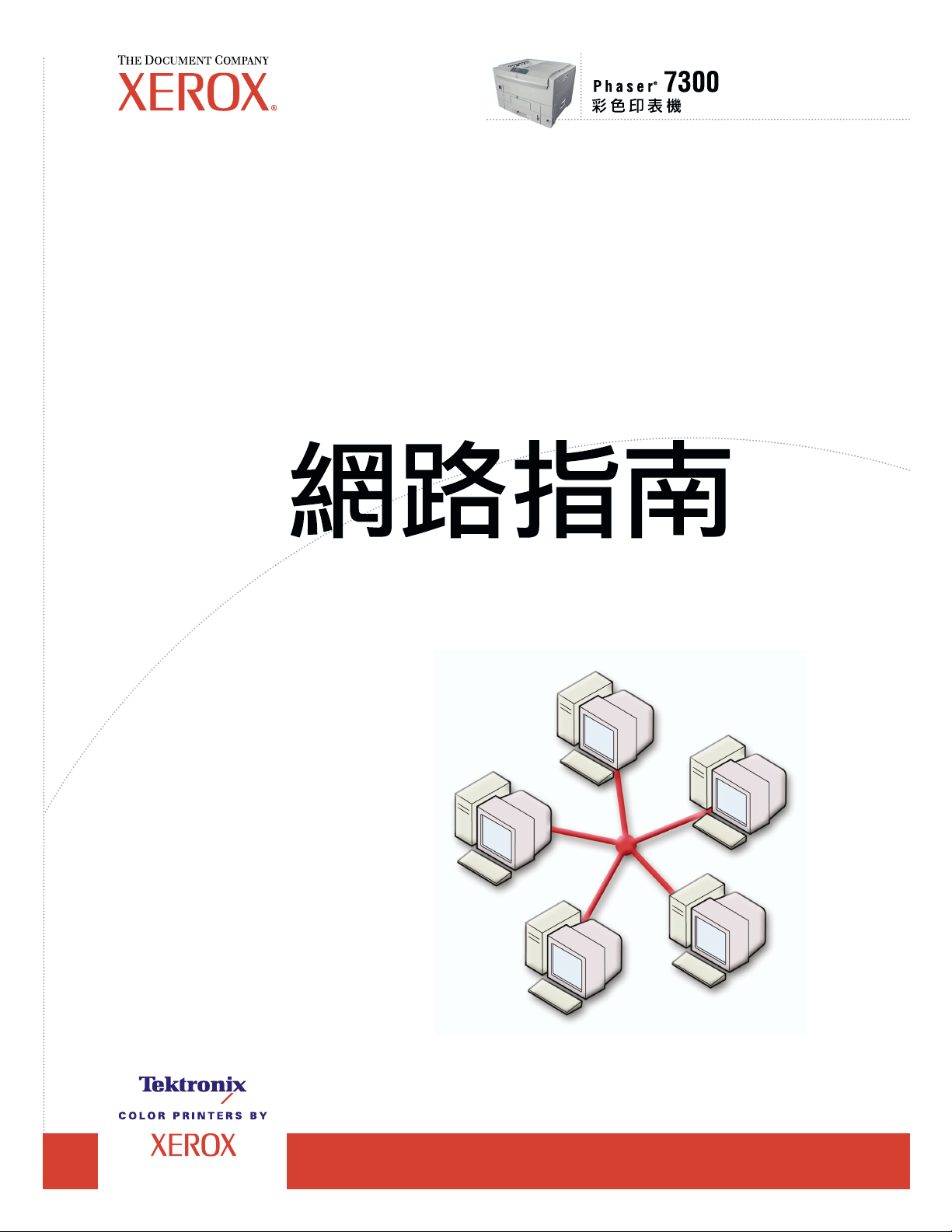
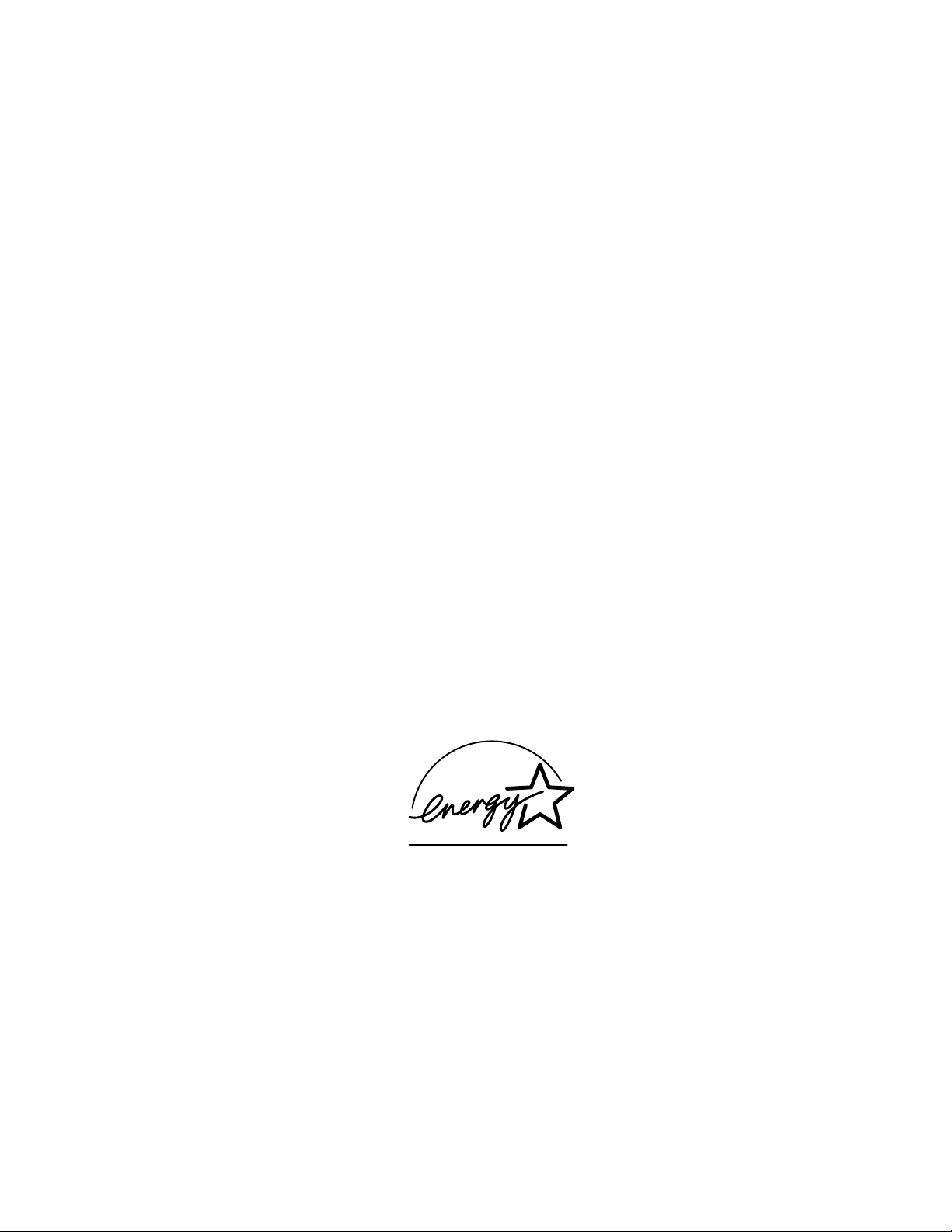
版權所有 © 2002, Xerox Corporation。保留一切權利。根據美國著作權法,保留未出版的所有版權。未經 Xerox
Corporation 同意,本出版品之內容不得以任何方式翻印。
版權保護包括目前法令或司法管轄允許,或下文中所認可之各類型版權條款與資訊 (無範圍限制),亦包括從螢幕所
顯示之軟體程式所衍生的物件,例如樣式、範本、圖示、螢幕顯示、外觀等項目。
®
XEROX
PhaserShare
、The Document Company®、the stylized X, CentreWare®、DocuPrint®、
®
、the TekColor
®
icon 和 WorkSet® 為 Xerox Corporation. infoSMART™、PhaserPort™、PhaserPrint™,
Made For Each Other
®
、Phaser®、
PhaserSMART™、PhaserSym™、 PhaserTools™ 的註冊商標且 TekColor™ 名稱為 Xerox Corporation 的註冊商標。
®
Adobe
、Acrobat®、Acrobat
Garamond
®
、Birch®、Carta®、Mythos®、Quake
®
Reader
®
、Illustrator®、PageMaker®、Photoshop®、PostScript®、ATM®、Adobe
®
和 Tekton® 為其註冊商標,Adobe Jenson™、Adobe Brilliant Screens™
technology 和 IntelliSelect™ 為 Adobe Systems Incorporated 或其在某些管轄範圍內所註冊的子公司之註冊商標。
®
、LaserWriter®、LocalTalk®、Macintosh®、Mac
Apple
®
Chicago
、Geneva®、Monaco®,及 New York®皆為註冊商標,QuickDraw™ 則為 Apple Computer Incorporated 之註冊
®
OS、AppleTalk
®、
TrueType2
®
、Apple Chancery®、
商標。
Marigold™ 及 Oxford™ 為 AlphaOmega Typography 之註冊商標。
Avery™ 為 Avery Dennison Corporation 之註冊商標。
PCL
®
及 HP-GL
®
均為 Hewlett-Packard Corporation 之註冊商標。
Hoefler Text 為 Hoefler Type Foundry 所設計。
ITC Avant Guard Gothic
及 ITC Zapf Dingbats
®
®
、ITC Bookman®、ITC Lubalin Graph®、ITC Mona Lisa®、ITC Symbol®、ITC Zapf Chancery
皆為 International Typeface Corporation 之註冊商標。
®
Bernhard Modern™、Clarendon™、Coronet™、Helvetica™、New Century Schoolbook™、Optima™、Palatino™、
Stempel Garamond™、Times™ 及 Univers™ 均為 Linotype-Hell AG 與 ( 或 ) 其所屬公司之註冊商標。
®
MS-DOS
以 TrueType
及 Windows®為 Microsoft Corporation 之註冊商標。
®
格式的 Wingdings™ 為 Microsoft Corporation 之產品。WingDings 為 Microsoft Corporation 之註冊商標,
TrueType 是 Apple Computer, Inc. 之註冊商標。
Albertus™、Arial™、Gill Sans™、Joanna™ 及 Times New Roman™ 為 Monotype Corporation 之註冊商標。
®
Antique Olive
為 M. Olive 之註冊商標。
Eurostile™ 為 Nebiolo 之註冊商標。
®
及 NetWare®為 Novell, Incorporated 之註冊商標。
Novell
®
及 Sun Microsystems
Sun
®
為 Sun Microsystems, Incorporated 之註冊商標。SPARC
®
為 SPARC International, Incorporated
之註冊商標。SPARCstation™ 為 SPARC International, Incorporated 之商標,獨家授權予 Sun Microsystems, Incorporated。
®
為美國及其他國家之註冊商標,由 X/Open Company Limited 獨家授權。
UNIX
作為 E
NERGY STAR
®
的事業夥伴,Xerox Corporation 已決定讓本產品將符合 E
NERGY STAR
能源節約要求。E
NERGY STAR
的名稱及商標為美國的註冊標記。
本產品使用 John Halleck 所寫的 SHA-1 程式碼,並已獲得作者同意使用。
獲得美國專利 4,558,302 授權,本產品採用 LZW。
其他標記均為相關公司的商標或註冊商標。
®
由 Phaser 7300 彩色印表機所產生的 PANTONE
色彩係為四色與 / 或三色混合處理的模擬色彩,可能無法符合
PANTONE 所認同的實心色彩標準。請使用目前的 PANTONE Color Reference Manuals 〈PANTONE 色彩參考手冊〉以
查詢準確的色彩。
唯有安裝由 PANTONE 授權的標準驅動程式,才能使此產品獲得 PANTONE 的色彩模擬效果。若要取得目前領有合格
執照者名單,請洽 Pantone, Inc.。
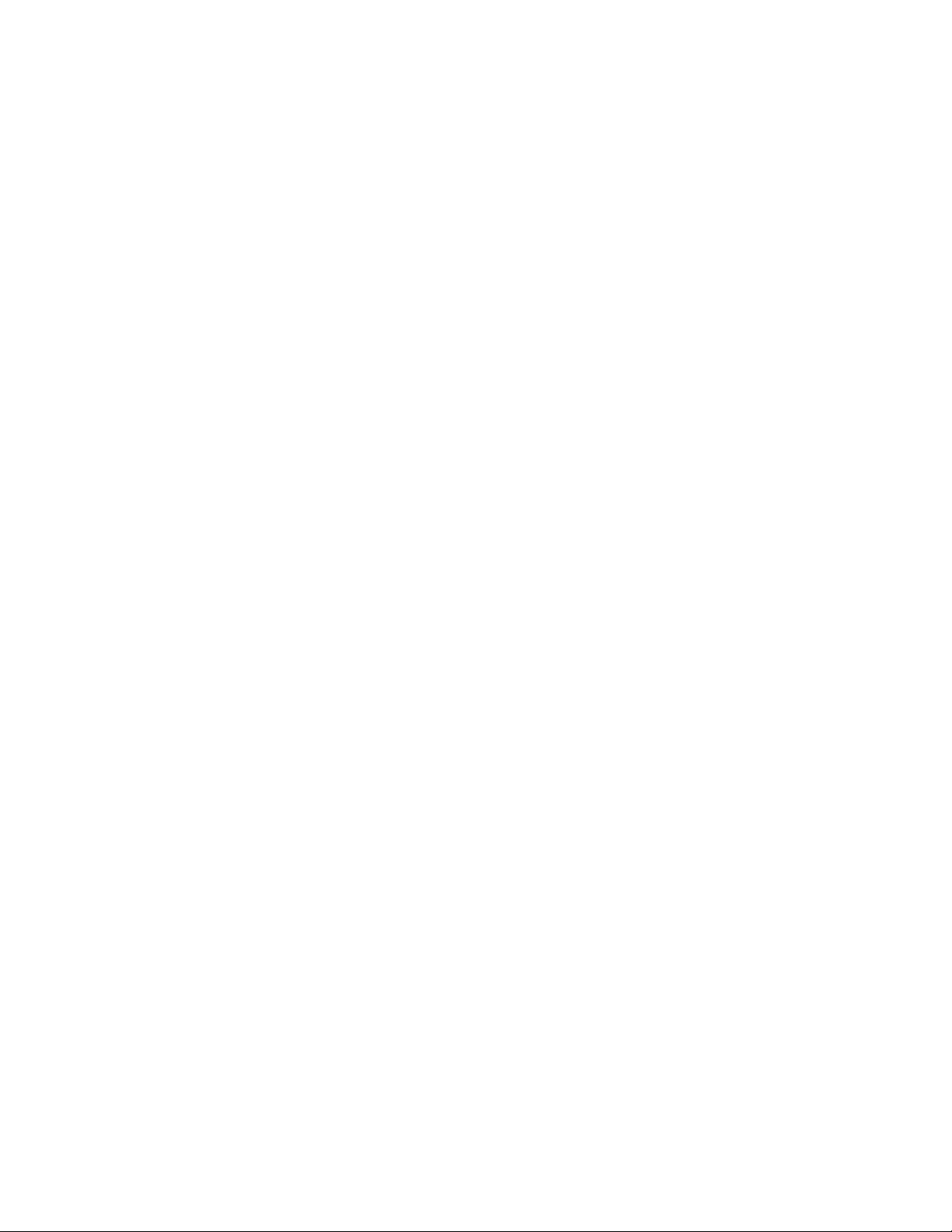
目錄
目錄
目錄目錄
IP 位址
位址. . . . . . . . . . . . . . . . . . . . . . . . . . . . . . . . . . . . . . . . . . . . . . . . . . . . . . .1
位址位址
簡介
簡介 . . . . . . . . . . . . . . . . . . . . . . . . . . . . . . . . . . . . . . . . . . . . . . . . . . . . . . . . . . . . . . . . . . . . 1
簡介簡介
自動處理
自動處理 IP 位址
自動處理自動處理
設定印表機
設定印表機 IP 位址的其他方法
設定印表機設定印表機
從前面板設定
從前面板設定 IP 位址
從前面板設定從前面板設定
啟動印表機上的
啟動印表機上的 DHCP . . . . . . . . . . . . . . . . . . . . . . . . . . . . . . . . . . . . . . . . . . . . . . . . . . . 3
啟動印表機上的啟動印表機上的
使用
使用 CentreWare Internet Services 設定
使用使用
使用
使用 CentreWare Internet Services 重設印表機
使用使用
網域名稱服務
網域名稱服務 (DNS). . . . . . . . . . . . . . . . . . . . . . . . . . . . . . . . . . . . . . . . . . . . . . . . . . . . . 3
網域名稱服務網域名稱服務
使用
使用 CentreWare Internet Services 設定
使用使用
動態網域名稱服務
動態網域名稱服務 (DDNS) . . . . . . . . . . . . . . . . . . . . . . . . . . . . . . . . . . . . . . . . . . . . . . . . . . . 4
動態網域名稱服務動態網域名稱服務
列印管理
列印管理 . . . . . . . . . . . . . . . . . . . . . . . . . . . . . . . . . . . . . . . . . . . . . . . . . . . . .5
列印管理列印管理
簡介
簡介 . . . . . . . . . . . . . . . . . . . . . . . . . . . . . . . . . . . . . . . . . . . . . . . . . . . . . . . . . . . . . . . . . . . . 5
簡介簡介
設定與印表機的連接
設定與印表機的連接 . . . . . . . . . . . . . . . . . . . . . . . . . . . . . . . . . . . . . . . . . . . . . . . . . . . . . . . . 5
設定與印表機的連接設定與印表機的連接
執行
執行 Xerox Installer . . . . . . . . . . . . . . . . . . . . . . . . . . . . . . . . . . . . . . . . . . . . . . . . . . . . 5
執行執行
取得印表機的
取得印表機的 URL ( 網路路徑
取得印表機的取得印表機的
建立
建立 IPP 印表機
建立建立
管理印表機使用
管理印表機使用 . . . . . . . . . . . . . . . . . . . . . . . . . . . . . . . . . . . . . . . . . . . . . . . . . . . . . . . . . . . 6
管理印表機使用管理印表機使用
CentreWare DP for NetWare . . . . . . . . . . . . . . . . . . . . . . . . . . . . . . . . . . . . . . . . . . . . . 6
位址. . . . . . . . . . . . . . . . . . . . . . . . . . . . . . . . . . . . . . . . . . . . . . . . . . . . . . . . . . . 1
位址位址
位址的其他方法 . . . . . . . . . . . . . . . . . . . . . . . . . . . . . . . . . . . . . . . . . . . . . . . . 1
位址的其他方法位址的其他方法
位址 . . . . . . . . . . . . . . . . . . . . . . . . . . . . . . . . . . . . . . . . . . . . . . . . . . . . 2
位址位址
設定 IP 位址
設定設定
重設印表機 . . . . . . . . . . . . . . . . . . . . . . . . . . . . . . 3
重設印表機重設印表機
設定 DNS . . . . . . . . . . . . . . . . . . . . . . . . . . . . . . . 4
設定設定
網路路徑 ) . . . . . . . . . . . . . . . . . . . . . . . . . . . . . . . . . . . . . . . . . . . . 6
網路路徑網路路徑
印表機 . . . . . . . . . . . . . . . . . . . . . . . . . . . . . . . . . . . . . . . . . . . . . . . . . . . . . . . . 6
印表機印表機
位址 . . . . . . . . . . . . . . . . . . . . . . . . . . . . . 3
位址位址
CentreWare MC (Microsoft Management Console). . . . . . . . . . . . . . . . . . . . . . . . . . . 7
CentreWare Internet Services . . . . . . . . . . . . . . . . . . . . . . . . . . . . . . . . . . . . . . . . . . . . 7
CentreWare Web . . . . . . . . . . . . . . . . . . . . . . . . . . . . . . . . . . . . . . . . . . . . . . . . . . . . . . 7
列印管理功能
列印管理功能 . . . . . . . . . . . . . . . . . . . . . . . . . . . . . . . . . . . . . . . . . . . . . . . . . . . . . . . . . . . . . 8
列印管理功能列印管理功能
工作會計
工作會計. . . . . . . . . . . . . . . . . . . . . . . . . . . . . . . . . . . . . . . . . . . . . . . . . . . . . . . . . . . . . . 8
工作會計工作會計
MaiLinX 警告
使用狀況報表
使用狀況報表 . . . . . . . . . . . . . . . . . . . . . . . . . . . . . . . . . . . . . . . . . . . . . . . . . . . . . . . . . . 9
使用狀況報表使用狀況報表
列印使用狀況報表
列印使用狀況報表 . . . . . . . . . . . . . . . . . . . . . . . . . . . . . . . . . . . . . . . . . . . . . . . . . . . . . 10
列印使用狀況報表列印使用狀況報表
透過電子郵件傳送報表
透過電子郵件傳送報表 . . . . . . . . . . . . . . . . . . . . . . . . . . . . . . . . . . . . . . . . . . . . . . . . . . 11
透過電子郵件傳送報表透過電子郵件傳送報表
Xerox Usage Analysis Tool . . . . . . . . . . . . . . . . . . . . . . . . . . . . . . . . . . . . . . . . . . . . . 12
Windows 95/98/Me 網路
準備步驟
準備步驟 . . . . . . . . . . . . . . . . . . . . . . . . . . . . . . . . . . . . . . . . . . . . . . . . . . . . . . . . . . . . . . . . 13
準備步驟準備步驟
快速光碟安裝步驟
快速光碟安裝步驟 . . . . . . . . . . . . . . . . . . . . . . . . . . . . . . . . . . . . . . . . . . . . . . . . . . . . . . . . . 13
快速光碟安裝步驟快速光碟安裝步驟
其他安裝方法
其他安裝方法 . . . . . . . . . . . . . . . . . . . . . . . . . . . . . . . . . . . . . . . . . . . . . . . . . . . . . . . . . . . . 14
其他安裝方法其他安裝方法
Xerox TCP/IP Port Monitor . . . . . . . . . . . . . . . . . . . . . . . . . . . . . . . . . . . . . . . . . . . . . 14
PhaserPort 軟體
Windows 95/98/Me 故障排除
警告 . . . . . . . . . . . . . . . . . . . . . . . . . . . . . . . . . . . . . . . . . . . . . . . . . . . . . . . . . . 9
警告警告
網路 . . . . . . . . . . . . . . . . . . . . . . . . . . . . . . . . . . . . . . .13
網路網路
軟體 . . . . . . . . . . . . . . . . . . . . . . . . . . . . . . . . . . . . . . . . . . . . . . . . . . . . . . 15
軟體軟體
故障排除 . . . . . . . . . . . . . . . . . . . . . . . . . . . . . . . . . . . . . . . . . . . . . . . 15
故障排除故障排除
版權
© 2002 Xerox Corporation
。保留一切版權。
i
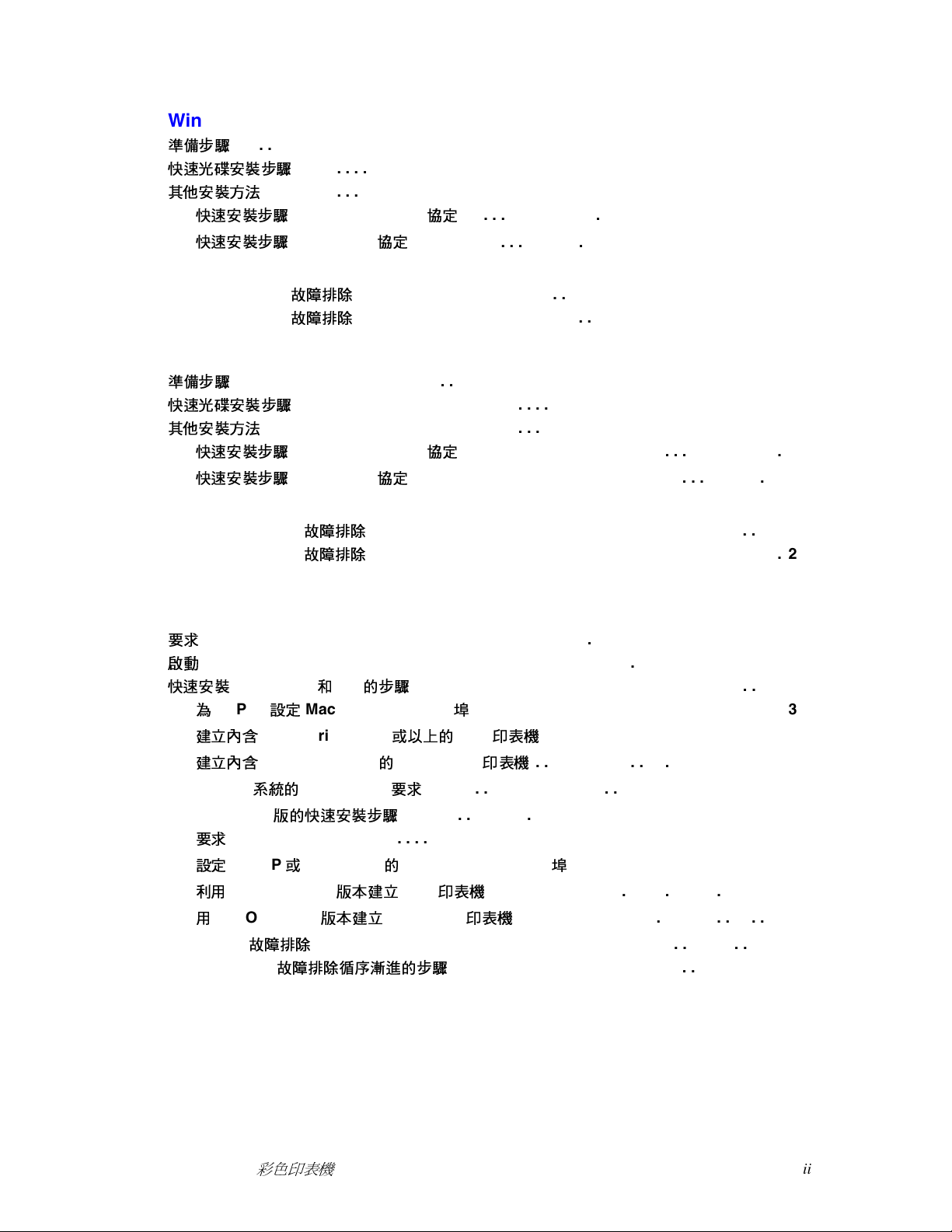
Windows NT 4.x ©o . . . . . . . . . . . . . . . . . . . . . . . . . . . . . . . . . . . . . . . . .17
¥0
}
. . . . . . . . . . . . . . . . . . . . . . . . . . . . . . . . . . . . . . . . . . . . . . . . . . . . . . . . . . . . . . . . 17
äÎF
BF
äF
}
. . . . . . . . . . . . . . . . . . . . . . . . . . . . . . . . . . . . . . . . . . . . . . . . . . . . . . . . . 17
r
. . . . . . . . . . . . . . . . . . . . . . . . . . . . . . . . . . . . . . . . . . . . . . . . . . . . . . . . . . . . 18
}
(Microsoft TCP/IP
á
) . . . . . . . . . . . . . . . . . . . . . . . . . . . . . . . . . . . . 18
äF
Xerox TCP/IP Port Monitor . . . . . . . . . . . . . . . . . . . . . . . . . . . . . . . . . . . . . . . . . . . . . 20
Windows NT 4.x
Windows NT 4.x
Windows 2000/XP
¥0
}
äÎF
BF
äF
äF
Xerox TCP/IP Port Monitor . . . . . . . . . . . . . . . . . . . . . . . . . . . . . . . . . . . . . . . . . . . . . 26
Windows 2000/XP
Windows 2000/XP
Macintosh EtherTalk
(MacOS 8.x/9.x/X
L
. . . . . . . . . . . . . . . . . . . . . . . . . . . . . . . . . . . . . . . . . . . . . . . . . . . . . . . . . . . . . . . . . . . 30
]
EtherTalk . . . . . . . . . . . . . . . . . . . . . . . . . . . . . . . . . . . . . . . . . . . . . . . . . . . . . . . . . . . 30
ä
F
Ï
TCP/IP
}
(AppleTalk
+ö6
+ö6
. . . . . . . . . . . . . . . . . . . . . . . . . . . . . . . . . . . . . . . . . . . . . . . . . . . . . . . . . . . . . . . . 23
}
. . . . . . . . . . . . . . . . . . . . . . . . . . . . . . . . . . . . . . . . . . . . . . . . . . . . . . . . . 23
r
. . . . . . . . . . . . . . . . . . . . . . . . . . . . . . . . . . . . . . . . . . . . . . . . . . . . . . . . . . . . 24
}
(Microsoft TCP/IP
}
(AppleTalk
+ö6
+ö6
á
) . . . . . . . . . . . . . . . . . . . . . . . . . . . . . . . . . . . . . . . . . . 19
(TCP/IP) . . . . . . . . . . . . . . . . . . . . . . . . . . . . . . . . . . . . . . . . . . 21
(AppleTalk) . . . . . . . . . . . . . . . . . . . . . . . . . . . . . . . . . . . . . . . 22
. . . . . . . . . . . . . . . . . . . . . . . . . . . . . . . . . . . . . . . .23
©o
á
) . . . . . . . . . . . . . . . . . . . . . . . . . . . . . . . . . . . . 24
á
) . . . . . . . . . . . . . . . . . . . . . . . . . . . . . . . . . . . . . . . . . . 25
(TCP/IP). . . . . . . . . . . . . . . . . . . . . . . . . . . . . . . . . . . . . . . . . 27
(AppleTalk) . . . . . . . . . . . . . . . . . . . . . . . . . . . . . . . . . . . . . . 28
©o
10.1) . . . . . . . . . . . . . . . . . . . . . . . . . . . . . . . .30
MacOS 8.x · 9.x
é
á
Macintosh Ethernet . . . . . . . . . . . . . . . . . . . . . . . . . . . . . . . . . . . . 30
}
. . . . . . . . . . . . . . . . . . . . . . . . . . . . . . . . . . . . . . . . . . . 30
Z³ñ
¤
LaserWriter 8.5.1
Z³ñ
¤
LaserWriter 8.6AppSocket
MacOS
MacOS X 10.1
L
é
¢
Macintosh
Macintosh
Phase® 7300
A
. . . . . . . . . . . . . . . . . . . . . . . . . . . . . . . . . . . . . . . . . . . . . . . . . . . . . . . . . . . . . . . . 33
á
TCP/IP AppleTalk Macintosh Ethernet . . . . . . . . . . . . . . . . . . . . . . . . . 33
¢
MacOS X 10.1
MacOS X 10.1
+ö6
¿SßÒ
>°
L
PhaserPort
äF}
Z
Z
(MacOS 8.x/9.x/10.1) . . . . . . . . . . . . . . . . . . . . . . . . . . . . . . . . . . . . . 34
+ö6ÕZÌ
. . . . . . . . . . . . . . . . . . . . . . . . . . . . . . . . . . . . . . . . . . 32
. . . . . . . . . . . . . . . . . . . . . . . . . . . . . . . . . . . . . . . . . . . . 33
³
³
AppleTalk
LPR
ßÒ
}
ßÒ
LPR
ßÒ
. . . . . . . . . . . . . . . . . . . . . . . . . . . . . . . . . . 33
ßÒ
. . . . . . . . . . . . . . . . . . . . . . . . . . . . . . . . . . . . . . . 34
. . . . . . . . . . . . . . . . . . . . . . . . . . . . 31
. . . . . . . . . . . . . . . . . . . . . . . . . . . . . 31
. . . . . . . . . . . . . . . . . . . . . . . . . . . . . . . 33
ii
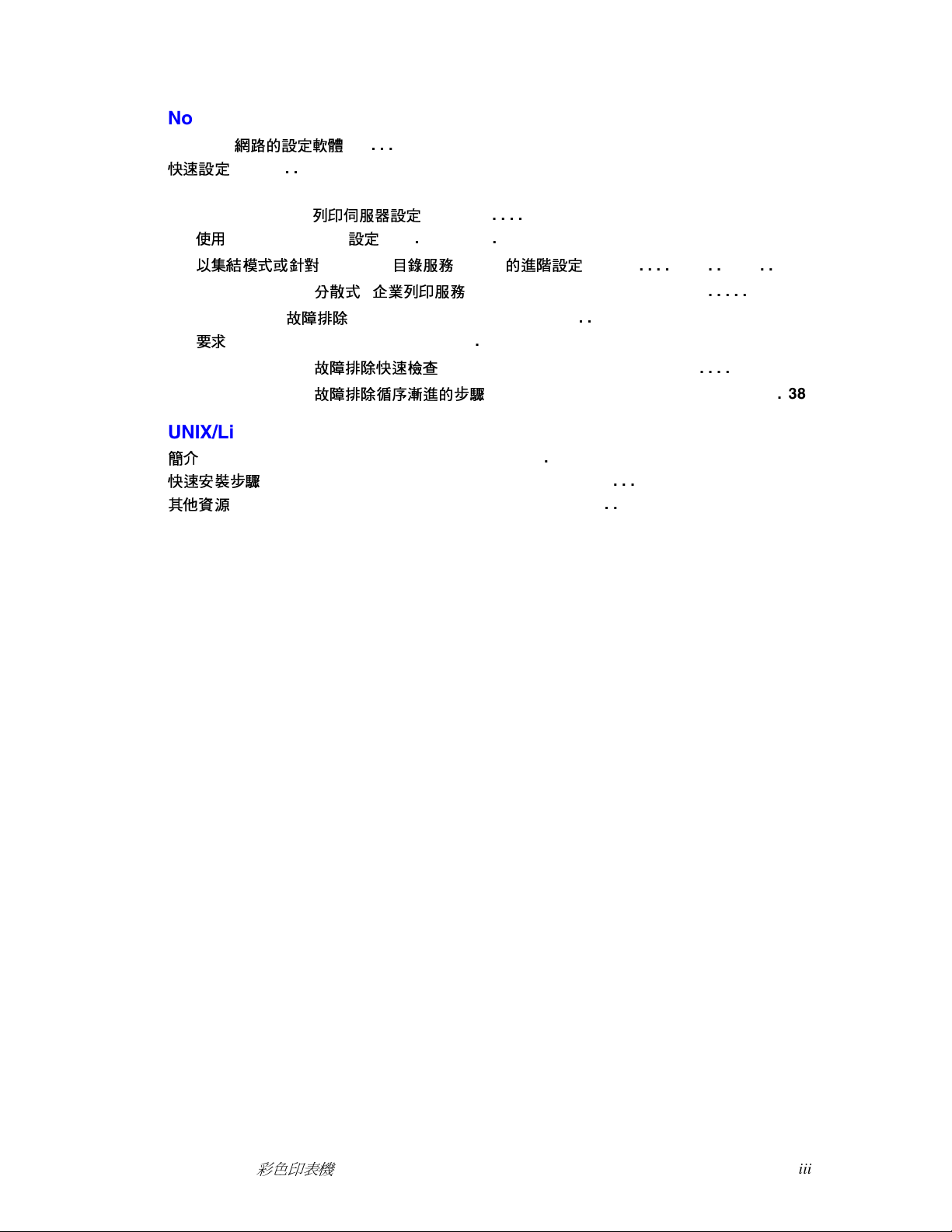
Novell NetWare 3.x/4.x/5.x Network. . . . . . . . . . . . . . . . . . . . . . . . . . . . . . 35
NetWare
äé
Advanced setup . . . . . . . . . . . . . . . . . . . . . . . . . . . . . . . . . . . . . . . . . . . . . . . . . . . . . . . . . 36
NetWare 3.x/4.x/5.x
©oéáú]
á
. . . . . . . . . . . . . . . . . . . . . . . . . . . . . . . . . . . . . . . . . . . . . . . . . . . . . . . . . . . . . . . . 35
z
¢
CentreWare DP
. . . . . . . . . . . . . . . . . . . . . . . . . . . . . . . . . . . . . . . . . . . . . . . . . . . 35
ÖßiHâé
é
á
. . . . . . . . . . . . . . . . . . . . . . . . . . . . . . . . . . . . . . . . . . 36
á
. . . . . . . . . . . . . . . . . . . . . . . . . . . . . . . . . . . . . . . . . . . . . . . 36
>ñVÁ,
Novell NetWare
Novell NetWare
L
. . . . . . . . . . . . . . . . . . . . . . . . . . . . . . . . . . . . . . . . . . . . . . . . . . . . . . . . . . . . . . . . 37
Novell NetWare
Novell NetWare
UNIX/Linux
O
í
. . . . . . . . . . . . . . . . . . . . . . . . . . . . . . . . . . . . . . . . . . . . . . . . . . . . . . . . . . . . . . . . . . . 41
äF
Be
©o. . . . . . . . . . . . . . . . . . . . . . . . . . . . . . . . . . . . . . . . . . . . . . 41
}
. . . . . . . . . . . . . . . . . . . . . . . . . . . . . . . . . . . . . . . . . . . . . . . . . . . . . . . . . . . . 41
. . . . . . . . . . . . . . . . . . . . . . . . . . . . . . . . . . . . . . . . . . . . . . . . . . . . . . . . . . . . . . . . 42
NetWare
÷¹/Ì~ÖßH[
+ö6
+ö6ä.¥
+ö6ÕZÌ
¬ÃH
. . . . . . . . . . . . . . . . . . . . . . . . . . . . . . . . . . . . . . . . . . . . . . . . . . 37
[
(NDS)
. . . . . . . . . . . . . . . . . . . . . . . . . . . . . . . . . . . . . . . . 37
Ìæé
(NDPS/NEPS) . . . . . . . . . . . . . . . . . . . . . . . . 36
}
. . . . . . . . . . . . . . . . . . . . . . . . . . . . . . . . . . 38
á
. . . . . . . . . . . . . . . . . . . . . . . 36
·. . . . . . . . . . . . . . . . . . . . . . . . . . . . . . . . . . . . . . . . . . . . . . . . . . . . . . . . 43
Phase® 7300
¿SßÒ
iii
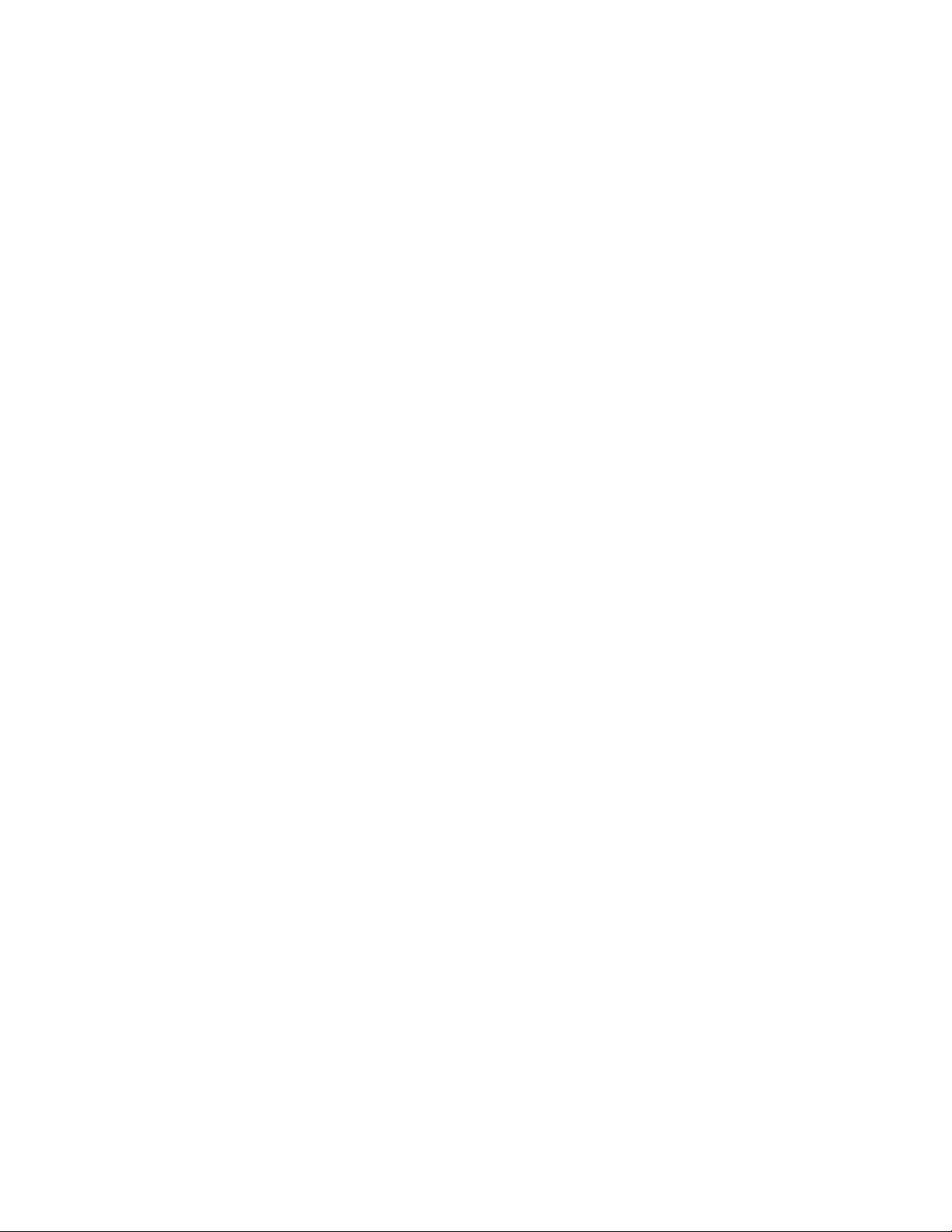
Phaser® 7300
IP 位址
位址
位址位址
簡介
簡介
簡介簡介
識別網路上的印表機時需要使用 Internet 協定 (IP) 位址。請使用這一節中的程序來設定印表機
的 IP 位址。
■
自動處理 IP 位址 — 請參閱第 1 頁。
■
設定印表機 IP 位址的其他方法 — 請參閱第 1 頁。
■
動態網域名稱服務 (DDNS) — 請參閱第 4 頁。
彩色印表機
《網路手冊》
自動處理
自動處理 IP 位址
自動處理自動處理
在下述情況時,Windows 版的 Xerox 安裝程式會設定印表機的 IP 位址:
■
印表機已與網路連結。
■
用戶端電腦上已安裝及設定 TCP/IP。
■
尚未從印表機前面板或由 「動態主機設定通訊協定」 (DHCP) 指定 IP 位址。DHCP 是一種
網路伺服器可在其中動態配置 IP 位址的系統。此印表機即 為 DHCP 用戶端。當您重設印
表機時,印表機會從 DHCP 伺服器處收到 一個 IP 位址。
在安裝過程中,您可以使用系統自動指定的位址,也可以自行指定位址。對小型網路而言,自
動指定的位址在大多數情況下都可以使用。而對於大型網路來說,請讓您的網路系統管理員決
定是否使用系統所自動指定的位址。
設定印表機
設定印表機 IP 位址的其他方法
設定印表機設定印表機
您可以使用下列任何一種方式來設定印表機的 IP 位址:
■
前面板
■
DHCP
的其他章節包括特定作業系統的安裝步驟。
位址
位址位址
位址的其他方法
位址的其他方法位址的其他方法
■
CentreWare Internet Services (CentreWare 網際網路服務) 是一種使用 Web 技術的印表
機管理與支援工具。有了 CentreWare IS 軟體,您可以存取印表機狀態並透過 TCP/IP 網路
使用 Web 瀏覽器來管理印表機。
■
在 UNIX 系統中,請使用 Xerox 所提供的殼層指令檔來準備一個設定檔。將設定檔傳至印
表機後,IP 位址資訊便會儲存於印表機的記憶體中,印表機在重設時即可讀取該設定檔。
© 2002 Xerox Corporation
版權
。保留一切版權。
1
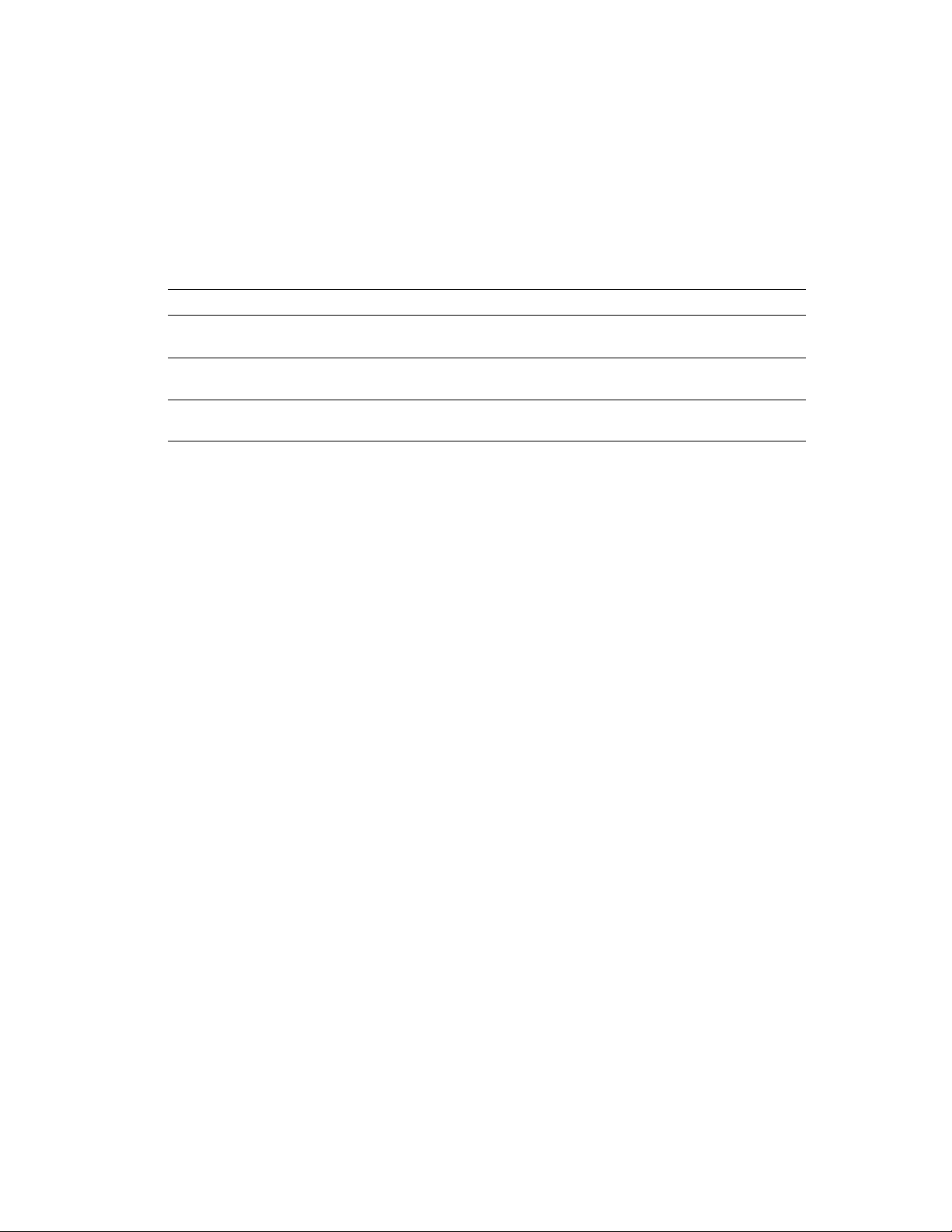
■
PostScript 公用程式檔案可用於沒有 BOOTP 或 DHCP的主機上 — 請參閱印表機安裝程式和
公用程式光碟
公用程式光碟上的 ReadMe 檔案。個人電腦的 ReadMe 檔案在印表機安裝程式和公用程式
公用程式光碟公用程式光碟
光碟
光碟的 UTILS 目錄中;而 Macintosh 的 ReadMe 檔案則在 Network Utilities 資料夾中。
光碟光碟
註註註註
當您同時使用兩種或多種方法來設定 IP 位址,印表機會使用最先成功取得的位址。
印表機安裝程式和公用程式
印表機安裝程式和公用程式印表機安裝程式和公用程式
印表機安裝程式和
印表機安裝程式和印表機安裝程式和
IP
位址
設定
設定 IP 位址所需的資料
設定設定
資訊
資訊 說明
資訊資訊
印表機的網際網路 (IP) 位址 格式為 xxx.xxx.xxx.xxx,其 中 xxx 代表從 0 至 255 間的一個十進
網路遮罩 若您不確定要選擇哪一個遮罩,此處請保留空白。印表機會自
預設路由器 / 閘道位址 您需要路由器的位址來從本端網路以外的任何地方與印表機
從前面板設定
從前面板設定 IP 位址
從前面板設定從前面板設定
有關使用前面板的詳細資訊,請參考互動式文件光碟
註註註註
1. 反白選取功能表
2. 按下箭號
3. 按下箭號
位址所需的資料
位址所需的資料位址所需的資料
在您從印表機的前面板上設定 IP 位址前,必須先將 DHCP 設定為關閉
功能表,再按下 OK ( 確定 ) 鍵。
功能表功能表
下箭號按鍵以捲動至連結設定功能表
下箭號下箭號
下箭號按鍵以捲動到 TCP/IP 位址功能表
下箭號下箭號
說明
說明說明
位數字。
行選擇適合的遮罩。
連結。
位址
位址位址
互動式文件光碟上
互動式文件光碟互動式文件光碟
連結設定功能表,並按 OK 鍵。
連結設定功能表連結設定功能表
位址功能表,並按 OK 鍵。
位址功能表位址功能表
《功能手冊》中前面板
關閉。
關閉關閉
的章節。
4. 按上箭號
5. 確認 IP 位址中的字元。所輸入的 IP 位址為 xxx.xxx.xxx.xxx 格式,應該有 12 個字元。其
6. 按上箭號
7. 對其餘的區段重複步驟 6。
8. 按上箭號
9. 按上箭號
10. 對其餘的區段重複步驟 9。
11. 按上箭號
12. 按上箭號
13. 對其餘的區段重複步驟 12。
14. 要結束功能表系統,捲動到結束
上箭號或下箭號
上箭號上箭號
中每一個區段都代表一個從 0 到 255 的數字。
上箭號或下箭號
上箭號上箭號
區段。
上箭號或下箭號
上箭號上箭號
上箭號或下箭號
上箭號上箭號
區段。
上箭號或下箭號
上箭號上箭號
上箭號或下箭號
上箭號上箭號
下箭號按鍵以捲動到 TCP/IP 位址
下箭號下箭號
下箭號按鍵,捲動到代表位址第一區段的正確號碼。按 OK 鍵接受該
下箭號下箭號
下箭號按鍵,捲動至 TCP/IP 網路遮罩
下箭號下箭號
下箭號按鍵,捲動到代表位址第一區段的正確號碼。按 OK 鍵接受該
下箭號下箭號
下箭號按鍵,捲動到 TCP/IP 閘道器
下箭號下箭號
下箭號按鍵,捲動到代表位址第一區段的正確號碼。按 OK 鍵接受該區段。
下箭號下箭號
結束並按一下 OK 鍵。
結束結束
位址,並按 OK 鍵。
位址位址
網路遮罩。
網路遮罩網路遮罩
閘道器。
閘道器閘道器
Phaser® 7300
彩色印表機
2
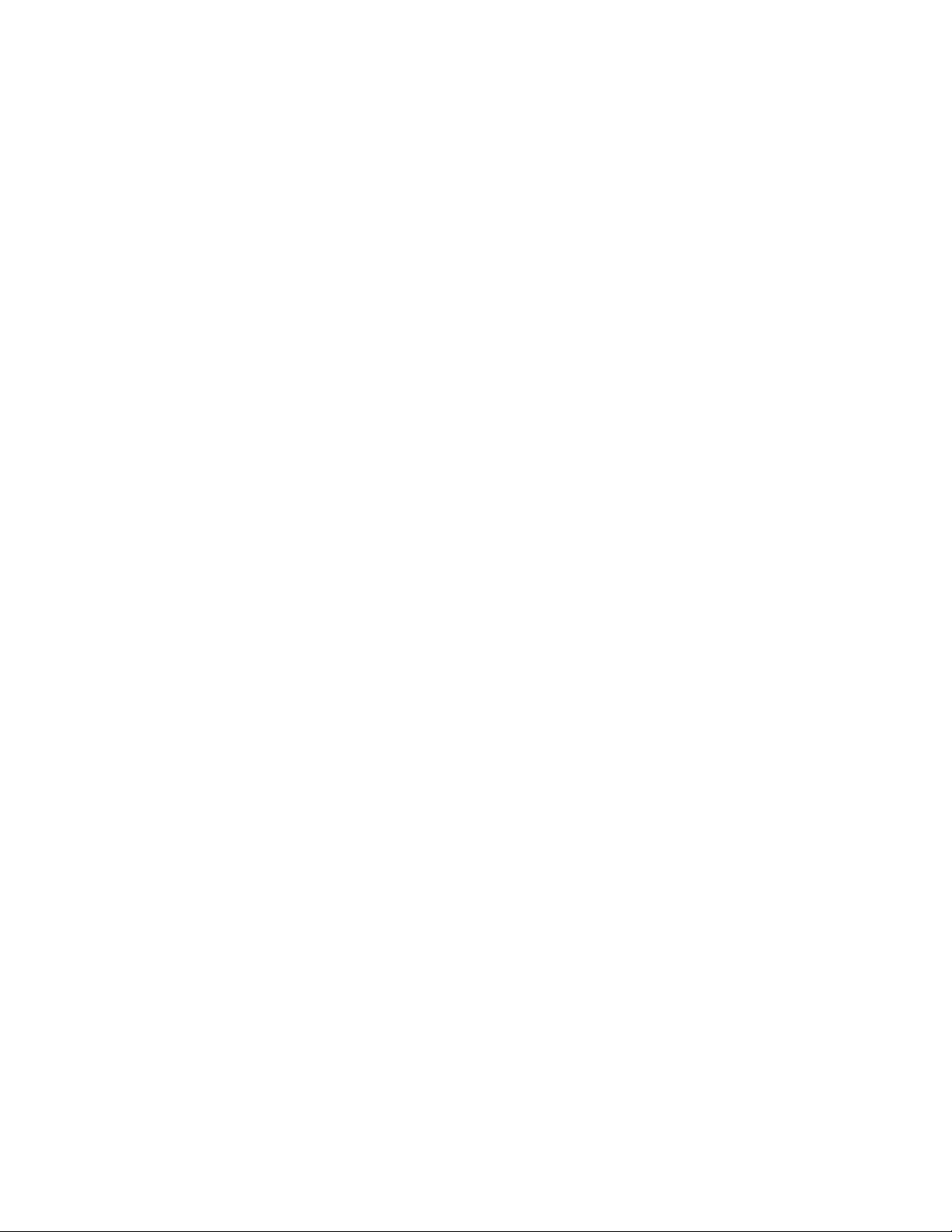
啟動印表機上的
啟動印表機上的 DHCP
啟動印表機上的啟動印表機上的
確認已設定前面板或使用 CentreWare IS 啟動印表機 DHCP 協定 。
註註註註
IP
位址
若要判斷印表機的 IP 位址,請從前面板中選取印表機
本。有關使用前面板的詳細資訊,請參考互動式文件光碟
的章節。
使用
使用 CentreWare Internet Services 設定
使用使用
CentreWare IS 是一種使用 Web 技術的印表機管理及支援工具。有了 CentreWare IS 軟體,您可
以存取印表機狀態並透過 TCP/IP 網路使用 Web 瀏覽器來管理印表機。若需詳細資訊,請參考
列印管理
用其他方式設定印表機 IP 位址後,您可用 CentreWare IS 來設定其餘的 TCP/IP。
1. 將印表機的 IP 位址輸入瀏覽器中,透過 CentreWare IS 連接至印表機。
2. 在印表機 CentreWare IS 主頁右側,按一下 Properties ( 內容 )。
3. 在左側的 Protocols ( 協定 ) 之下,按一下 TCP/IP。
4. 輸入印表機設定值並在頁底點選 Save Changes ( 儲存變更 )。
使用
使用 CentreWare Internet Services 重設印表機
使用使用
1. 將印表機的 IP 位址輸入瀏覽器中,透過 CentreWare IS 連接至印表機。
2. 在印表機 CentreWare IS 主頁的右側,按一下 Properties ( 內容 )。
一節中的 CentreWare Internet Services (IS) (CentreWare 網際網路服務)。
印表機 ID、或列印 「設定頁」的副
印表機印表機
互動式文件光碟上
互動式文件光碟互動式文件光碟
設定 IP 位址
設定設定
重設印表機
重設印表機重設印表機
《功能手冊》中前面板
位址
位址位址
3. 在 General ( 一般 ) 標籤中, 選擇 Resets ( 重設 )。
4. 按一下 Reset Printer ( 重設印表機 )。印表機於完成重設後才會更新網頁。
網域名稱服務
網域名稱服務 (DNS)
網域名稱服務網域名稱服務
此印表機的內嵌 DNS 存根解譯器可支援 DNS。DNS 解譯器協定可與一個或多個 DNS 伺服器連
結,來要求主機的 IP 位址或 IP 位址的主機名稱。
若要在印表機上使用 IP 主機名稱,系統管理員必須先設定好一個或多個 DNS 伺服器,以及本
機 DNS 網域名稱空間資料庫。
若要設定印表機的 DNS,需提供最多兩個 DNS 名稱伺服器的 IP 位址。設定印表機有兩種
方式:
■
DHCP
■
TCP/IP — 請參閱下一節。
Phaser® 7300
彩色印表機
3
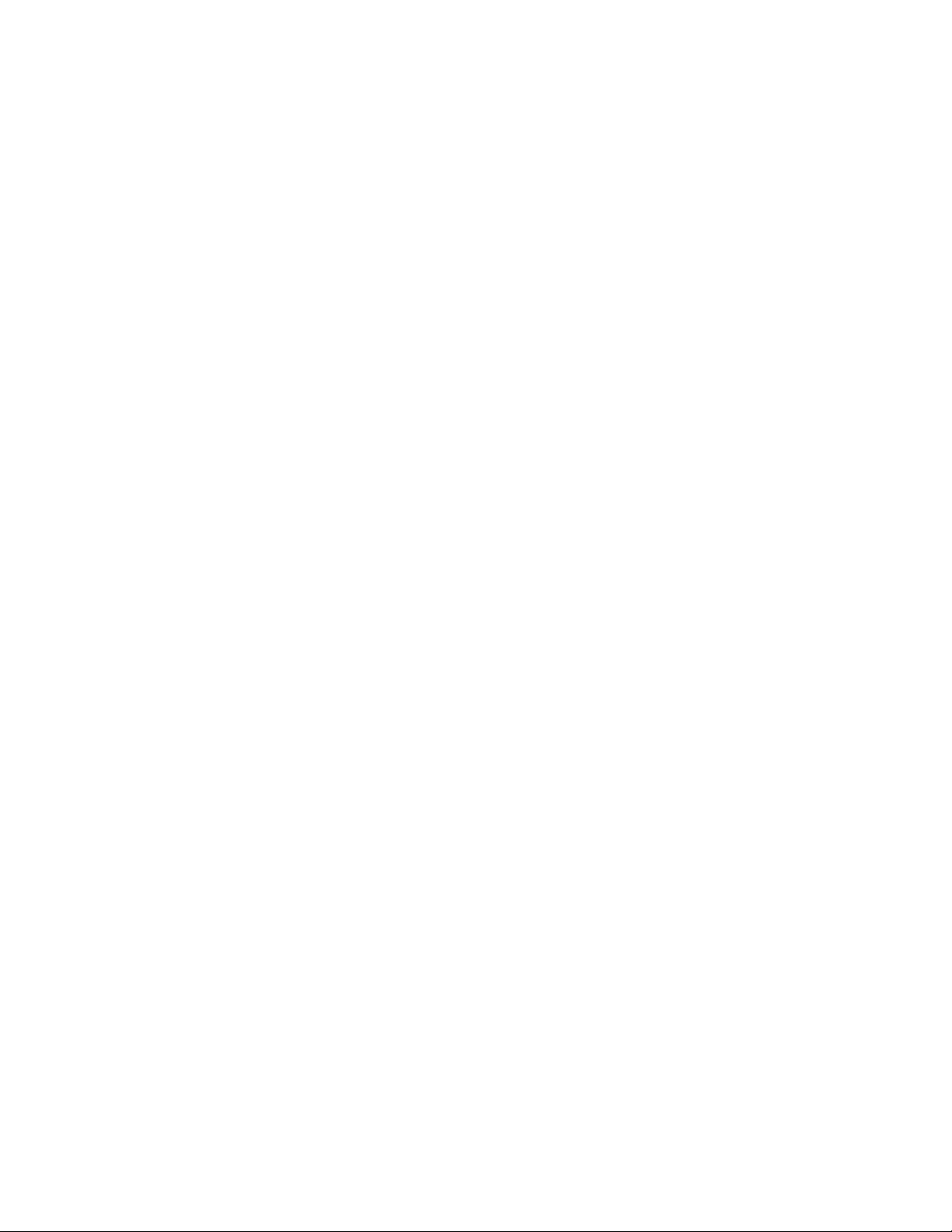
位址
IP
使用
使用 CentreWare Internet Services 設定
使用使用
設定好印表機的 IP 位址後,您可以用 CentreWare IS (CentreWare 網際網路服務) 來設定印
表機的 DNS。
1. 將印表機的 IP 位址輸入瀏覽器中,透過 CentreWare IS 連接至印表機。
2. 在印表機 CentreWare IS 主頁的右側,按一下 Properties ( 內容 )。
3. 在 Protocols ( 協定 ) 群組中,點選 TCP/IP。
4. 在 DNS Settings (DNS 設定 ) 下,將 Domain Name Service Resolver ( 網域名稱服務解譯器 )
設定為 ON ( 開啟 )。
5. 輸入下列資料:
■
主名稱伺服器 IP 位址 ( 必填 )
■
輔名稱伺服器 IP 位址 ( 選填 )
6. 當您完成輸入設定值後,按一下頁底的 Save Changes ( 儲存變更 )。
動態網域名稱服務
動態網域名稱服務 (DDNS)
動態網域名稱服務動態網域名稱服務
設定 DNS
設定設定
此印表機可透過 DHCP 支援動態 DNS。您必須先啟動 DHCP 才能使用 DDNS 功能。若要啟動
DHCP:
1. 將印表機的 IP 位址輸入瀏覽器中,透過 CentreWare IS 連接至印表機。
2. 在印表機 CentreWare IS 主頁右側,按一下 Properties ( 內容 )。
3. 在左側的 Protocols ( 協定 ) 之下,按一下 TCP/IP。
4. 將 BOOTP/DHCP 選項設定為 ON ( 開啟 )。
若要啟動 DDNS,請輸入下列 DDNS/WINS 設定資訊:
■
DDNS - 設定為 ON ( 開啟 )。。。。
■ 釋出主機名稱 - 設定為 NO ( 無 )。
■
DDNS/WINS 名稱 - 使用 Xerox 提供的預設名稱或輸入其他名稱。
■ 主名稱伺服器 IP 位址 ( 必填 )
■ 輔名稱伺服器 IP 位址 ( 選填 )
5. 當您完成輸入設定值後,按一下頁底的 Save Changes ( 儲存變更 )。
。
。。
Phaser® 7300
彩色印表機
4
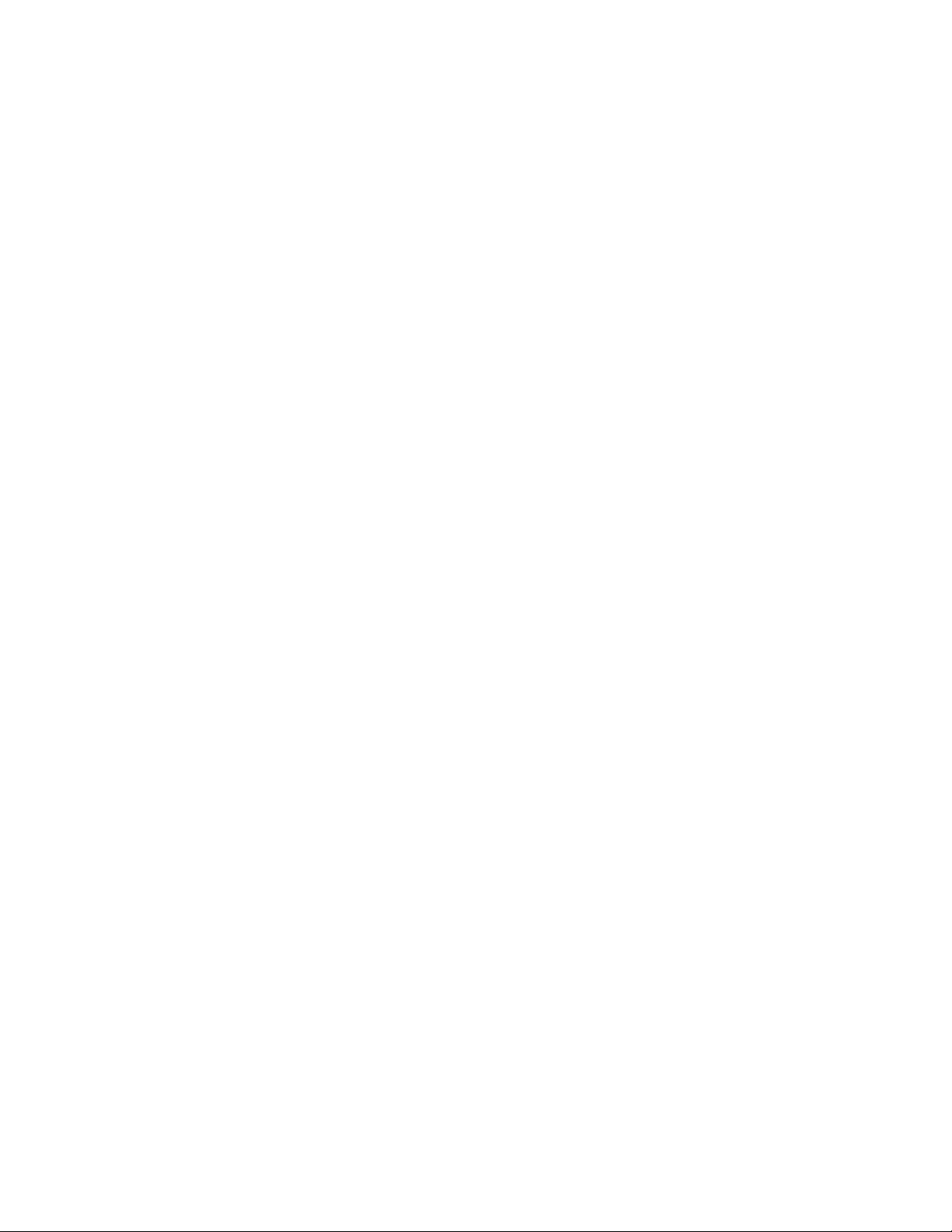
Phaser® 7300
列印管理
列印管理
列印管理列印管理
簡介
簡介
簡介簡介
請依照以下程序啟動您作業系統的 Xerox 安裝程式。下列章節亦含有必要資訊:
管理印表機使用 — 請參閱第 6 頁。
■
■
CentreWare DP for NetWare — 請參閱第 6 頁。
■
CentreWare MC (Microsoft Management Console) — 請參閱第 7 頁。
■
CentreWare Internet Services — 請參閱第 7 頁。
■
CentreWare Web — 請參閱第 7 頁。
列印管理功能 — 請參閱第 8 頁。
■
工作會計 — 請參閱第 8 頁。
■
使用狀況報表 — 請參閱第 9 頁。
■
彩色印表機
設定與印表機的連接
設定與印表機的連接
設定與印表機的連接設定與印表機的連接
執行
執行 Xerox Installer
執行執行
單一的整合安裝程式可用來安裝印表機驅動程式以及其他軟體。Xerox 安裝程式可自動執行印
表機的安裝工作,並建立印表機功能。大多數情況下,您只需要作幾個安裝上的選擇,按一下
下一步
下一步在不同的畫面之間移動。
下一步下一步
Windows 95/98/Me/NT/2000
1. 將印表機的印表機安裝程式和公用程式光碟
■ 若 Windows 的自動執行功能在啟動狀態下,則將會自動啟動光碟。
■ 若 Windows 的自動執行功能是關閉的,請連按兩下我的電腦
2. 遵循螢幕上的指示完成安裝工作。
印表機安裝程式和公用程式光碟插入光碟機中。
印表機安裝程式和公用程式光碟印表機安裝程式和公用程式光碟
我的電腦,然後再於光碟圖示上
我的電腦我的電腦
連按兩下以啟動光碟機,最後在 startup.exe 上 按兩下。
Macintosh
1. 將印表機的印表機安裝程式和公用程式光碟
2. 按一下先啟動我
3. 遵循螢幕上的指示完成安裝工作。
印表機安裝程式和公用程式光碟插入光碟機中。
印表機安裝程式和公用程式光碟印表機安裝程式和公用程式光碟
先啟動我。
先啟動我先啟動我
© 2002 Xerox Corporation
版權
。保留一切版權。
5
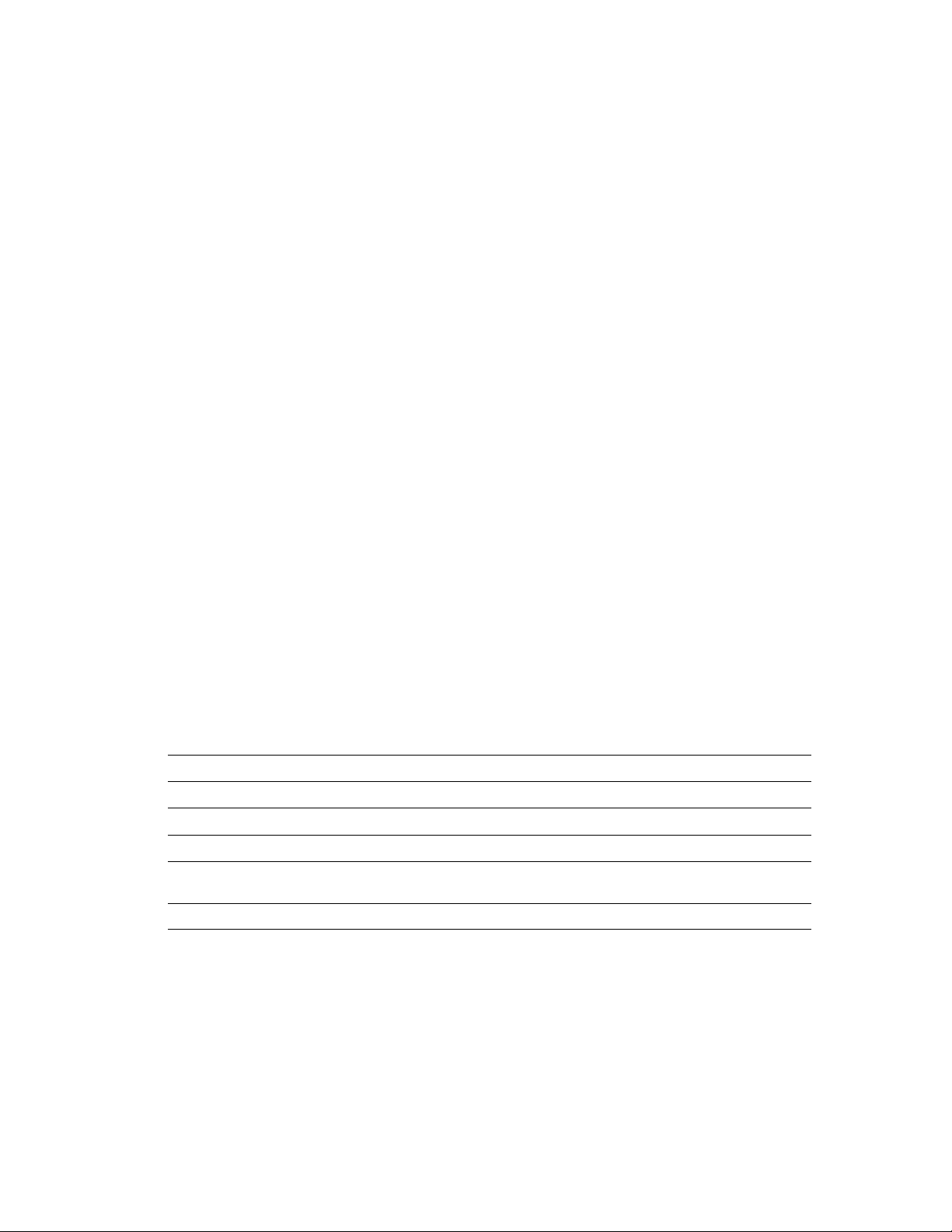
列印管理
取得印表機的
取得印表機的 URL ( 網路路徑
取得印表機的取得印表機的
1. 將印表機的 IP 位址輸入瀏覽器中,透過 CentreWare IS (CentreWare 網際網路服務)連
接至印表機。
2. 在 CentreWare IS 主頁上,按一下 Properties ( 內容 )。
網路路徑 )
網路路徑網路路徑
3. 在螢幕左側的協定
網路路徑
網路路徑欄位會顯示此印表機的 URL。
網路路徑網路路徑
建立
建立 IPP 印表機
建立建立
1. 從您的個人電腦上,選取開始
2. 按兩下新增印表機
3. 收到提示時,選擇網路印表機
4. 當提示 「網路路徑」 (Windows 9x) 或 URL (Windows NT/2000/XP) 時,輸入印表機的
URL,請使用以下格式:
http://printer-ip-address
5. 在 printer-ip-address 之處以您的印表機 IP 位址或 DNS 名稱取代。( 印表機的 URL 顯示於
網路路徑
網路路徑欄位裡的 CentreWare IS IPP 頁上。)
網路路徑網路路徑
管理印表機使用
管理印表機使用
管理印表機使用管理印表機使用
協定群組中,按一下 IPP (Internet 列印協定
協定協定
印表機
印表機印表機
開始、設定
設定,然後選擇印表機
開始開始
設定設定
新增印表機啟動 「Microsoft 新增印表機精靈」。
新增印表機新增印表機
網路印表機。
網路印表機網路印表機
列印協定 )。在 CentreWare IS IPP 頁上的
列印協定列印協定
印表機。
印表機印表機
CentreWare DP for NetWare
CentreWare DP 是一種方便使用的列印管理軟體,它可以在 Windows 95/98/Me、Windows NT
4.x、和 Windows 2000/XP 等作業系統上執行。透過點選式瀏覽,您可以輕鬆快速地在網路上安
裝、連接及設定印表機。並且提供網路管理員網路印表機的設定程序與管理。
下表將列出 CentreWare DP 的主要功能與優點。
功能
功能 優點
功能功能
Setup Wizard
Advanced Setup
Instant Status
Remote Configuration and
Management
Printer Upgrades
有關 CentreWare DP 使用和作業的特定資訊,請參考
(CentreWare DP
Tools CD-ROM ( 進階印表機管理工具光碟 ) 上。
Phaser® 7300
用戶手冊)。
彩色印表機
優點
優點優點
提供您逐步指引以快速設定印表機並在網路上執行。
提供使用多個檔案伺服器與佇列的工具。
讓您隨時都可以透過 「印表機清單」選取印表機並查看其狀況。
讓您能夠從工作站中執行大部分的設定與監控工作。
讓您能從工作站升級印表機 ( 如果適用於您的印表機型號 )。
所有 CentreWare 軟體和文件都在 Advanced Printer Management
《
CentreWare DP User Guide
》
6
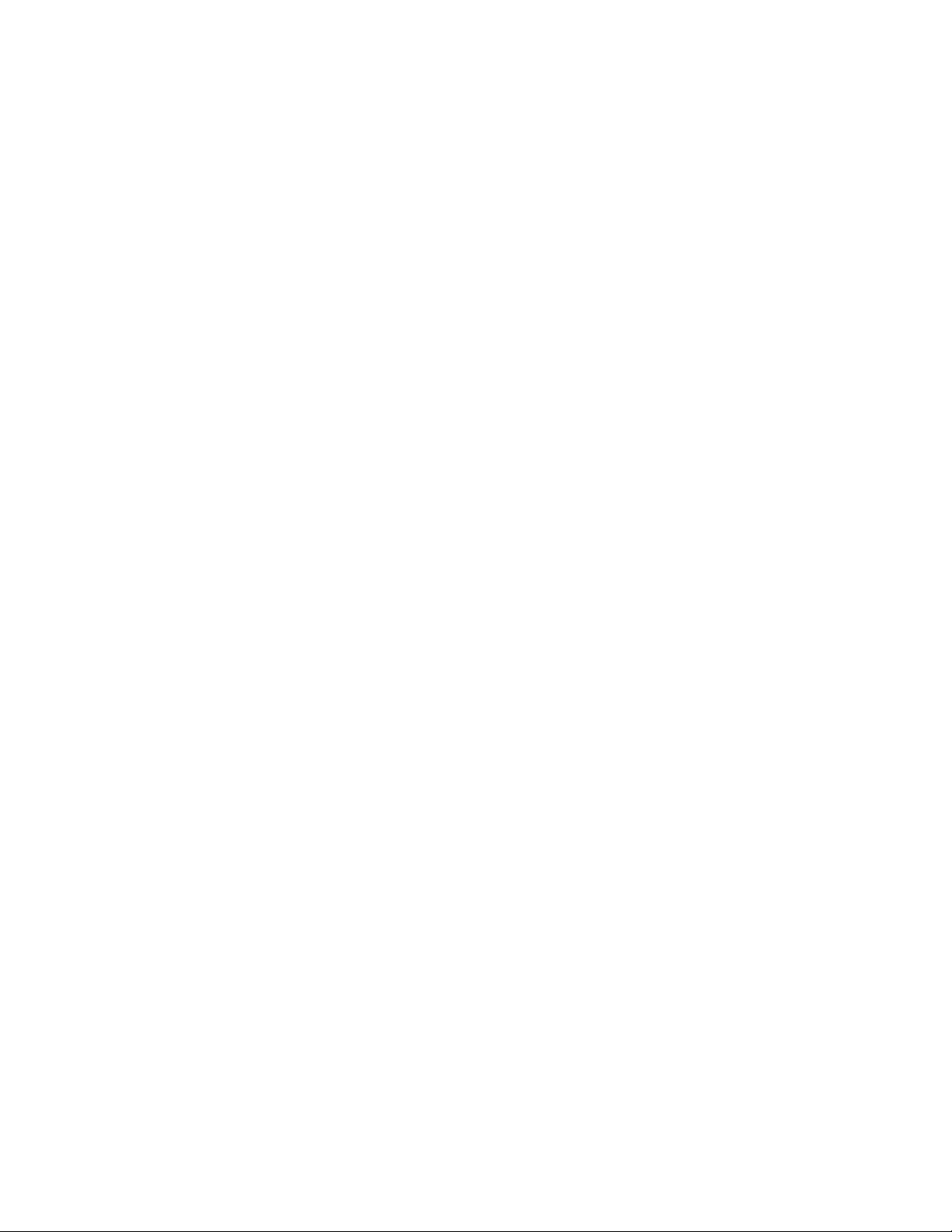
列印管理
CentreWare MC (Microsoft Management Console)
CentreWare MC 能讓 IP 找到配備內嵌 Web 伺服器的印表機。Xerox 印表機中的內嵌 Web 伺服器
稱為 CentreWare Internet Services (CentreWare 網際網路服務)。。。。
若要在已啟動 TCP/IP 協定的 Windows NT 4.x (Service Pack 6 或更新 ) 或 Windows 2000/XP 網路上
安裝和管理多台印表機,請使用 Xerox CentreWare MC 嵌入 Microsoft Management Console。請參
考 Advanced Printer Management Tools CD-ROM (進階印表機管理工具光碟) 上的
MC User Guide
》
(CentreWare MC
用戶手冊
)。
《
CentreWare
CentreWare Internet Services
CentreWare IS 是一種使用 Web 技術的印表機管理及支援工具。有了 CentreWare IS 軟體,您可
以存取印表機狀態並透過 TCP/IP 網路使用 Web 瀏覽器來管理印表機。
CentreWare IS 讓您可以進行以下工作:
■
接收印表機狀態與管理印表機,不受網路伺服器與作業系統的影響。
■
為您本端 Web 伺服器的支援頁定義一個連結。
■
使用內建的連結到 Xerox 網站取得線上手冊與技術支援資料。
CentreWare IS 提供您方便使用又一致性的介面,可用於本說明書中所描述絕大部分的設定
工作。
CentreWare IS 只需要一個 Web 瀏覽器以及印表機和網路間的 TCP/IP 連接 ( 適用 Windows/
Macintosh/UNIX 環境 )。(TCP/IP 和 HTTP 在印表機上一定得是啟動狀態。)
有關使用 CentreWare IS 的所有資料,請參閱 CentreWare IS 線上說明。
CentreWare Web
CentreWare Web 是多家廠商的列印管理、安裝及故障排除應用程式,此程式可使用 Web 瀏覽
器自遠端管理、安裝和排除網路印表機的故障。 我們發現網路或列印伺服器上的印表機,皆是
透過 TCP/IP 網路使用 RFC-1759 SNMP (Simple Network Management Protocol,簡易網路管理協
定 ) 來搜尋與管理。
其中部分功能是由 CentreWare Web 所提供:
■
從遠端新增連接埠、佇列和驅動程式至 Windows 2000/XP 和 NT4.x SP6 列印伺服器的
功能。
■
安裝、故障排除、升級、和複製精靈可協助所有使用者執行管理性的工作。
■
將 CentreWare Web 安裝在伺服器上,讓網路上能用瀏覽器存取 Internet 的用戶端皆可
使用。
■
支援多重使用者,並提供不同的使用者存取等級 / 權限,如管理員或訪客。
■
搜尋本機或遠端子網路上的印表機。
■
依排定的時間自動搜尋印表機。
■
產生報表。
■
連接至印表機 Web 伺服器以取得其他特定的印表機功能,包括說明。
Phaser® 7300
彩色印表機
7
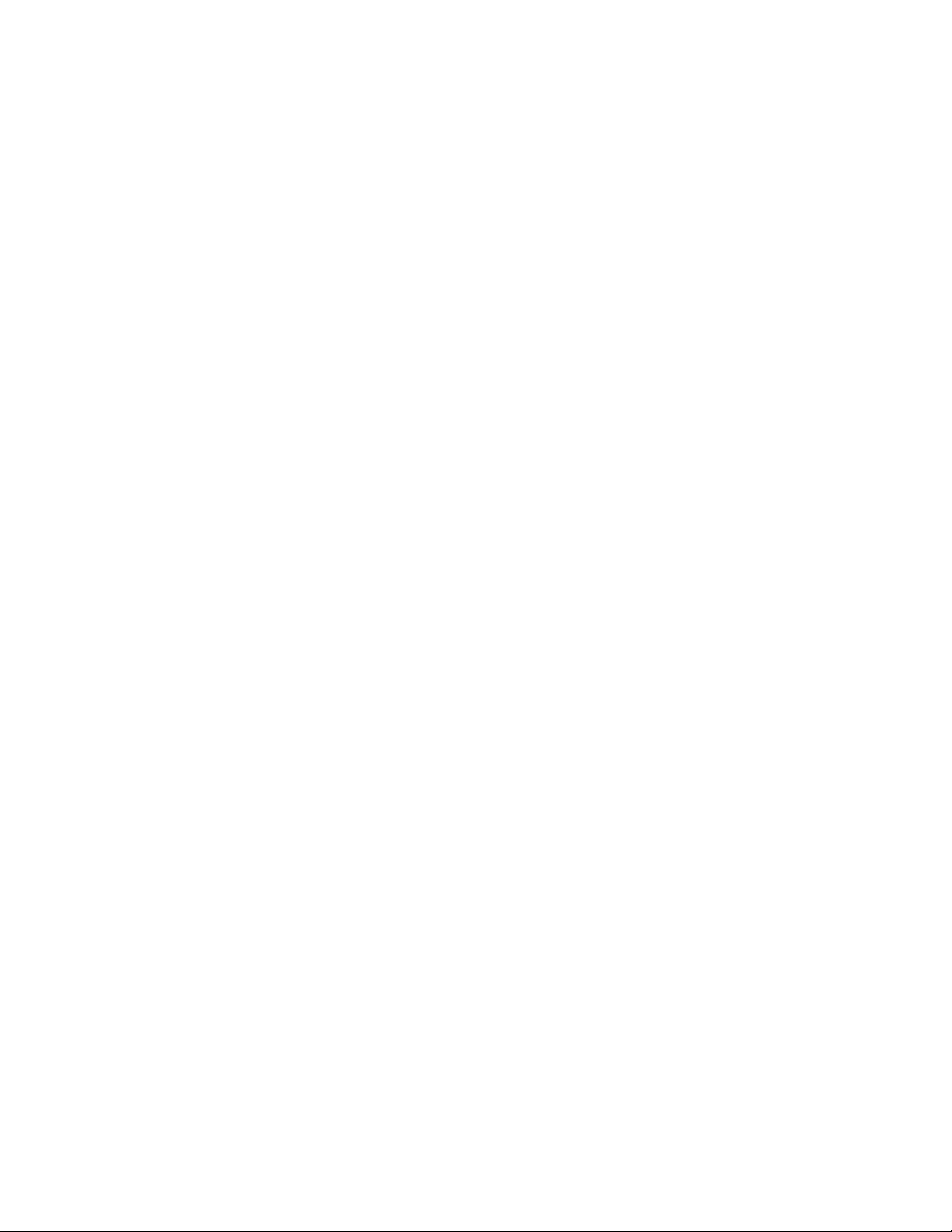
列印管理
有關 CentreWare Web 的操作和使 用資訊,請參考《CentreWare Web User Guide》(CentreWare
用戶手冊
Web
上 ) 和線上說明。
列印管理功能
列印管理功能
列印管理功能列印管理功能
工作會計
工作會計
工作會計工作會計
印表機會將列印工作的資訊存在一個記錄檔中。該記錄檔不是存於印表機的記憶體內就是在可
能連接於印表機的選配的硬碟上。若該記錄檔是存於印表機的記憶體內的話,當印表機一重
設,所有的記憶便會流失。 因此建議使用硬碟儲存工作會計。
記錄檔的內容是工作會計記錄的清單。每筆記錄包含如使用者名稱、工作名稱、已列印頁數、
列印時間與已使用碳粉 / 蠟塊等欄位。不是所有印表機都能支援所有的欄位。相關細節請參考
CentreWare IS (CentreWare 網際網路服務) 或 CentreWare Web 的線上說明。
所報告的工作會計數值,會依每次列印時使用的協定與列印指令不同而有差異。例如,捨
NetWare 不用而用 NPRINT 的話能提供印表機有關列印工作的最完整資料。使用 Windows 與
NetWare 的話,工作名稱通常為 LST:或 LST:BANNER。其他埠的各項工作可能會對工作提供
更少的資料。
( 在 Advanced Printer Management Tools CD-ROM ( 進階印表機管理工具光碟 )
)
透過 CentreWare IS 和 CentreWare Web 可以使用工作會計。
使用
使用 CentreWare IS
使用使用
1. 將印表機的 IP 位址輸入瀏覽器中,透過 CentreWare IS 連接至印表機。
2. 在 CentreWare IS 主頁的右側,按一下 Jobs (工作)。
Job Accounting Links (工作會計連結)頁上的連結能讓您瀏覽、下載與清除工作會計記
錄。
有關 CentreWare IS 工作會計的完整資料,包括清除工作資訊、下載工作資訊到檔案和工作會計
檔案格式,請參閱 CentreWare IS 線上說明。
Phaser® 7300
彩色印表機
8
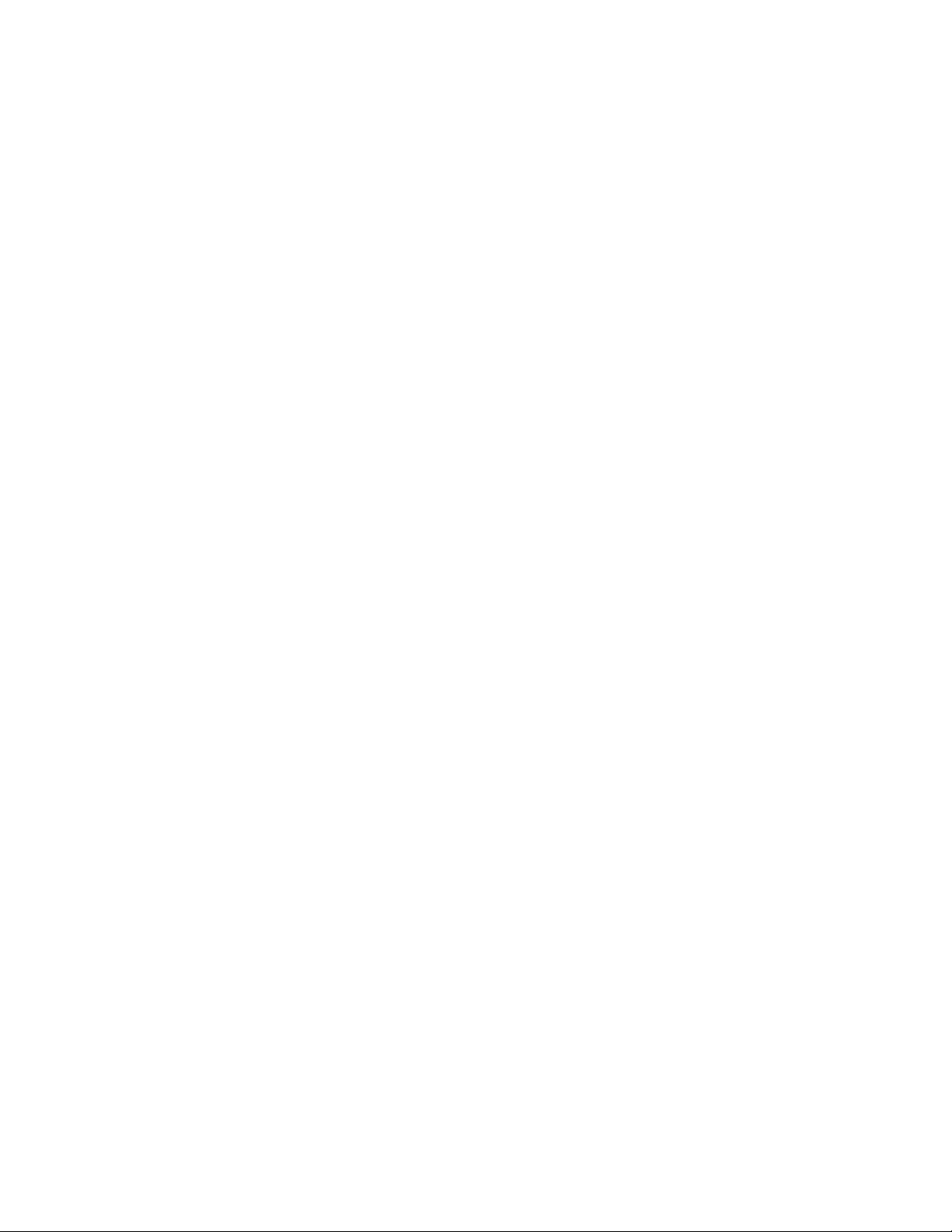
列印管理
MaiLinX 警告
MaiLinX 警告可讓印表機在下列情況下自動傳送電子郵件至系統管理員與他處:
■
當印表機發生錯誤,警告與告警會出現。
■
當印表機須要檢查時 ( 例如需要維修服務或補充耗材 )。
■
當需要回覆 CentreWare IS Remote Internet Printing (CentreWare IS 遠端 Internet 列印 ) 訊息
時。有關 「CentreWare IS 遠端 Internet」列印的詳細資訊,請參閱線上說明。
三位終端用戶會接收到訊息:系統管理員、服務與主要使用者。印表機報告產生的錯誤、告警
與警告訊息都能分別指定送到任何其中一位用戶。您可以自訂 「狀態通知」訊息中的訊息文字
和主題內容。
「狀態通知」是由印表機的 SMTP (Simple Mail Transport Protocol) 客戶所提供。
設定
設定 CentreWare IS 的狀態通知
設定設定
1. 將印表機的 IP 位址輸入瀏覽器中,透過 CentreWare IS (CentreWare 網際網路服務)連
接至印表機。
2. 在 CW IS 主頁的右側,按一下 Properties ( 內容 )。
3. 在頁面的左側,按一下 Mail Alerts (郵件警告)。
4. 依照頁上所述的指示設定狀態通知。
警告
警告警告
的狀態通知
的狀態通知的狀態通知
5. 按一下 Save Settings (儲存設定)來儲存所做的修改。
若要了解 「CentreWare IS 狀態通知」的完整資訊,請參閱 CentreWare IS 線上說明。
使用狀況報表
使用狀況報表
使用狀況報表使用狀況報表
印表機能印出詳細的使用狀況。使用狀況報表可追蹤 100 個項目,包括:
■
專用的印表機資訊,例如印表機名稱、安裝日期、總列印頁數、可增選的功能安裝與網路
ID。
■
耗材用量資料 ( 例如碳粉或蠟塊 )。隨時掌握耗材用量能讓您事先補貨,讓印表機隨時都有
材料可用。
■
底材與紙匣資料,例如紙張與投影片印製的次數比較,或每個紙匣的使用頻率。
■
工作特性,例如尺寸與工作計時。
Phaser® 7300
彩色印表機
9
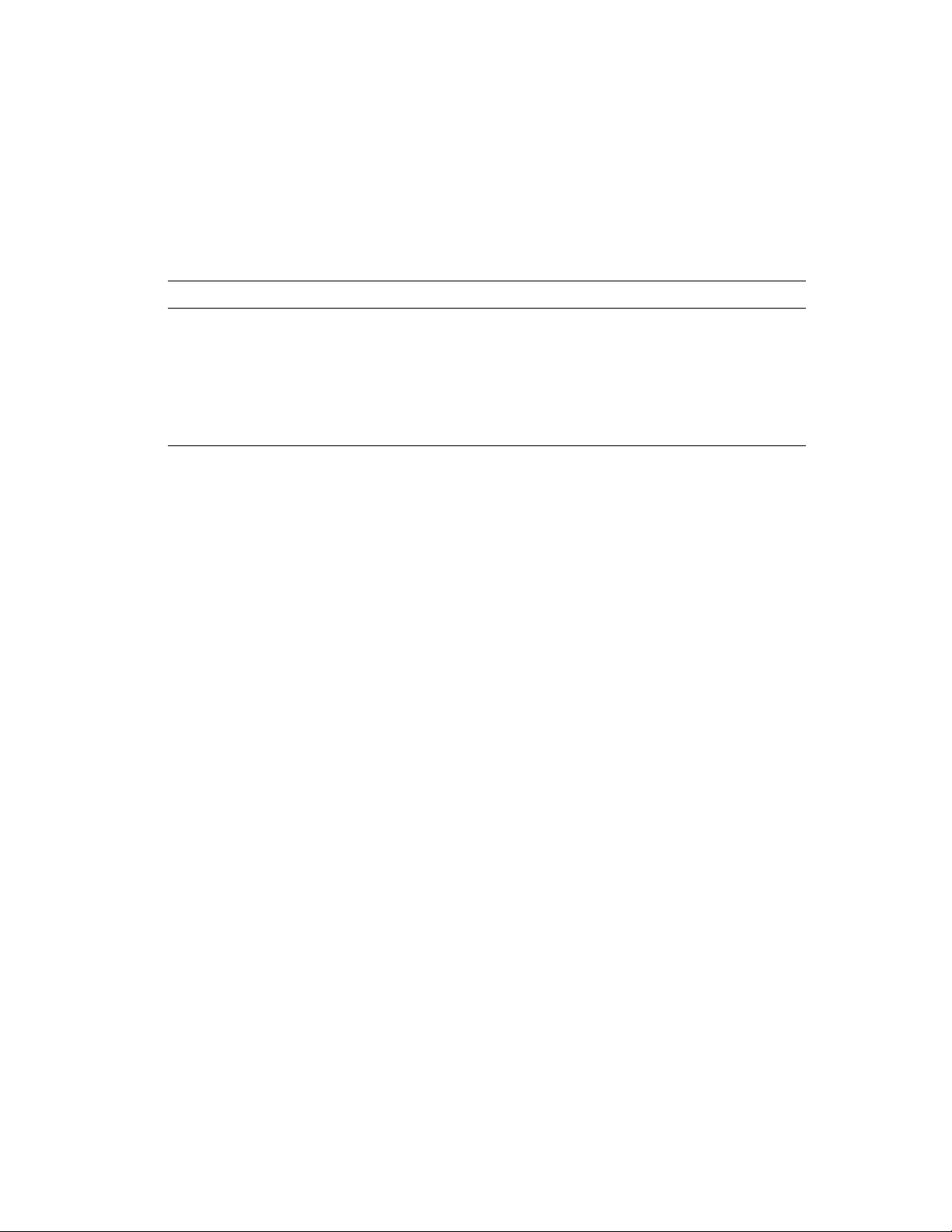
報表類型
報表類型
報表類型報表類型
■
工作報表
工作報表 — 工作報表包含最近一次列印的資訊。本報表只能用電子郵件傳送,無法列印
工作報表工作報表
出來,因為列印本報表的結果將會產生新的列印工作,進而覆寫報表資料。本工作報表對
於每項工作都需分別計價時很有用。
■
完整報表
完整報表 — 完整報表包含此印表機過去所有的工作及全部的使用細節資訊。完整報表有
完整報表完整報表
幾種不同的格式。細節請參閱下表。
完整報表格式
完整報表格式
完整報表格式完整報表格式
列印出
列印出 已寄出電子郵件
列印出列印出
可檢視;各欄位均標示清楚。有以下三種格式:
■ 省略空白欄位
■ 顯示所有欄位
■ 光學字元辨識。所有欄位都已顯示出標籤,但
報表的設定是利用光學字元辨識設備來讀取。
所有文字皆使用單行間距字型,而且每個資料
數值都在頁上的固定位置。
設定使用狀況報表
設定使用狀況報表
設定使用狀況報表設定使用狀況報表
已寄出電子郵件
已寄出電子郵件已寄出電子郵件
有以下兩種格式:
■ 供檢視用。省略空白欄位;各欄位有標籤以便
辨識。
■ 供試算表使用。顯示所有欄位;易於把資料輸
入試算表,大多數資料都編上號碼,欄位標籤
省略。
列印管理
1. 將印表機的 IP 位址輸入瀏覽器中,透過 CentreWare IS (CentreWare 網際網路服務)連
接至印表機。
2. 在主頁的右側,按一下 Jobs (工作)。
3. 在主頁左側選擇 Usage Profile (使用狀況),然後按一下 Usage Profile Properties (使用
狀況內容)。
4. 按本頁指示設定報表。
5. 按一下 Save Changes ( 儲存變更 ) 來儲存所作的修改。
有關使用狀況報表的完整資訊,包括報表中每個欄位的介紹,請參閱 CentreWare IS 線上說明。
列印使用狀況報表
列印使用狀況報表
列印使用狀況報表列印使用狀況報表
從前面板
從前面板
從前面板從前面板
註註註註
有關使用前面板的詳細資訊,請參考互動式文件光碟
互動式文件光碟上
互動式文件光碟互動式文件光碟
《功能手冊》中的前面板
一節。
1. 反白選取功能表
2. 按下上箭號
功能表,再按下 OK ( 確定 ) 鍵。
功能表功能表
上箭號或下箭號
上箭號上箭號
下箭號按鍵以捲動到支援功能表
下箭號下箭號
支援功能表。
支援功能表支援功能表
3. 按 OK 鍵。
4. 按下上箭號
上箭號或下箭號
上箭號上箭號
5. 按 OK 鍵。
6. 按下上箭號
上箭號或下箭號
上箭號上箭號
7. 按 OK 鍵。
Phaser® 7300
彩色印表機
下箭號按鍵以捲動到使用狀況功能表
下箭號下箭號
下箭號按鍵以捲動到列印使用狀況
下箭號下箭號
使用狀況功能表。
使用狀況功能表使用狀況功能表
列印使用狀況。
列印使用狀況列印使用狀況
10

列印管理
8. 要結束功能表系統,捲動到結束
使用
使用 CentreWare IS
使用使用
1. 將印表機的 IP 位址輸入瀏覽器中,透過 CentreWare IS (CentreWare 網際網路服務) 連
接至印表機。
2. 在主頁的右側,按一下 Jobs (工作)。
3. 在主頁左側,按一下 Usage Profile (使用狀況)。
4. 按一下 Print Usage Profile Report (列印使用狀況報表)來列印不含空白欄位的完整報
表。
透過電子郵件傳送報表
透過電子郵件傳送報表
透過電子郵件傳送報表透過電子郵件傳送報表
從前面板
從前面板
從前面板從前面板
註註註註
若要透過電子郵件傳送 「使用狀況」報表,印表機必須透過 CentreWare Internet
Services 做適當的設定,請參閱第 7 頁 “CentreWare Internet Services” 。
1. 反白選取功能表
2. 按下上箭號
功能表,再按下 OK ( 確定 ) 鍵。
功能表功能表
上箭號或下箭號
上箭號上箭號
下箭號按鍵以捲動到支援功能表
下箭號下箭號
結束並按一下 OK 鍵。
結束結束
支援功能表。
支援功能表支援功能表
3. 按 OK 鍵。
4. 按下上箭號
5. 按 OK 鍵。
6. 按下上箭號
7. 按 OK 鍵。
8. 要結束功能表系統,捲動到結束
使用
使用 CentreWare IS
使用使用
註註註註
1. 將印表機的 IP 位址輸入瀏覽器中,透過 CentreWare IS 連接至印表機。
2. 在主頁的右側,按一下 Jobs (工作)。
3. 在主頁左側,按一下 Usage Profile (使用狀況)。
4. 在 Send to Specific Address (傳送到特定位址)欄位中輸入所要的電子郵件位址。
5. 按一下 Send Usage Profile Report (送出使用狀況報表)。。。。
上箭號或下箭號
上箭號上箭號
上箭號或下箭號
上箭號上箭號
若要透過電子郵件傳送 「使用狀況」報表,MaiLinX 必須透過 CentreWare IS 做適當
的設定,請參閱第 9 頁 “MaiLinX 警告 ” 。
下箭號按鍵以捲動到使用狀況功能表
下箭號下箭號
下箭號按鍵以捲動到用電子郵件傳送完整報表
下箭號下箭號
使用狀況功能表。
使用狀況功能表使用狀況功能表
用電子郵件傳送完整報表或用電子郵件傳送工作報表
用電子郵件傳送完整報表用電子郵件傳送完整報表
結束並按一下 OK 鍵。
結束結束
用電子郵件傳送工作報表。
用電子郵件傳送工作報表用電子郵件傳送工作報表
Phaser® 7300
彩色印表機
11

列印管理
Xerox Usage Analysis Tool
Xerox Usage Analysis Tool (Xerox 使用分析工具 ) 是個 Windows 客戶端 / 伺服器應用程式,讓系
統管理員能自動追蹤 Xerox 印表機的使用並得到工作會計記錄。這個工具能支援擁有個多使用
者與印表機的大型網路。
工作會計與印表機使用記錄都存在知識庫中。這個應用程式能使用單一的伺服器同時在多重用
戶端執行。資料可以輸出至試算表以便檢視、分析與計價用。
有關 Xerox Usage Analysis Tool 的完整資訊,在本應用程式的線上輔助說明系統中都可找到。
系統需求
系統需求
系統需求系統需求
■
IP 網路
■
含 Ethernet 介面的 Xerox Phaser 印表機 ( 建議您使用可選擇的硬碟 )
■
至少 32 MB RAM 以上的個人電腦建議伺服器上至少要有 1 GB 的硬碟空間。
■
支援的作業系統:Windows 95/98/Me、Windows NT 4.x、和 Windows 2000/XP
■
若需輸出至試算表 ( 繪圖、計價、資料分析等 ):Microsoft Excel 97 或 Excel 2000
安裝
安裝
安裝安裝
用於安裝 Xerox Usage Analysis Tool 的 Web 連結位在印表機安裝程式和公用程式光碟
單一整合的安裝程式可安裝印表機驅動程式、Xerox Usage Analysis Tool 和其他的軟體。同一安
裝程式也可用於用戶端和伺服器安裝。
1. 執行 Xerox 安裝程式。
2. 收到提示後,請作以下選擇:
a. 選取印表機管理工具
b. 選取 Windows 工具
c. 按一下 Usage Analysis Tool。系統會引導您連結至能完成安裝 Xerox Usage Analysis
在安裝時也可以加上像 JavaVM、執行期 Microsoft Access 與 Windows 資料庫介面 ODBC (Open
Database Connectivity,開放式資料庫連接 ) 等額外的元件。
印表機管理工具。
印表機管理工具印表機管理工具
Tool 的網站。
工具。
工具工具
印表機安裝程式和公用程式光碟上。一個
印表機安裝程式和公用程式光碟印表機安裝程式和公用程式光碟
Phaser® 7300
彩色印表機
12

Phaser® 7300
彩色印表機
Windows 95/98/Me 網路
這一節將提供 Windows 95/98/Me 的安裝及故障排除步驟:
■
快速光碟安裝步驟 — 請參閱第 13 頁。
■
其他安裝方法 — 請參閱第 14 頁。
■
Windows 95/98/Me 故障排除 — 請參閱第 15 頁。
準備步驟
準備步驟
準備步驟準備步驟
1. 列印 「設定頁」並保留下來做為參考。
2. 檢查設定頁並確認所需的協定都已啟動。
3. 若您的個人電腦上還沒有設定 TCP/IP 位址,請聯絡您的系統管理員以確保所有的設定都
能符合貴公司的需求。若還沒有裝設 TCP/IP 網路,您可先為您的個人電腦設定一個特定
的位址,例如:192.1.1.1。若要檢查您的個人電腦的 IP 位址,請進行以下步驟:
a. 在開始
b. 輸入:winipcfg。( 若找不到此檔案,可能尚未安裝 TCP/IP )。
c. 按一下確定
d. 從清單中選出您的網路介面卡。IP 位址會列在 IP 位址
開始功能表上按一下執行
開始開始
確定。
確定確定
執行。
執行執行
網路
網路網路
位址欄位中。
位址位址
有關在 Windows 環境中安裝及設定 TCP/IP 的詳細資訊,請參閱 Microsoft Windows
文件。
4. 繼續進行
快速光碟安裝步驟
快速光碟安裝步驟
快速光碟安裝步驟快速光碟安裝步驟
1. 將印表機的印表機安裝程式和公用程式光碟
動執行,則 Xerox 安裝程式應該會自動啟動。若程式沒有啟動,請執行下列步驟:
a. 按一下開始
b. 在 「執行」視窗中,輸入:< 光碟機代號
2. 請從清單中選擇您所要的語言。
3. 安裝印表機的印表機驅動程式。在 Xerox 安裝程式中,選擇印表機驅動程式
安裝
安裝 Xerox Phaser 7300 彩色印表機驅動程式
安裝安裝
4. 按一下是是是是以接受 Xerox 軟體授權同意書。
5. Xerox 安裝程式會開始搜尋網路並顯示第一個找到的印表機。按一下下一步
印表機。
「快速光碟安裝步驟」或「其他安裝方法」
印表機安裝程式和公用程式光碟插入電腦的光碟機中。若您的電腦是設定成自
印表機安裝程式和公用程式光碟印表機安裝程式和公用程式光碟
開始然後執行
開始開始
執行。
執行執行
光碟機代號 >:\INSTALL.EXE。
光碟機代號光碟機代號
彩色印表機驅動程式。
彩色印表機驅動程式彩色印表機驅動程式
章節以尋找所需的安裝方法。
印表機驅動程式,然後再選擇
印表機驅動程式印表機驅動程式
下一步以接受此
下一步下一步
© 2002 Xerox Corporation
版權
。保留一切版權。
13

Windows 95/98/Me
網路
6. 按一下下一步
7. 資訊對話方塊中會顯示要複製到系統的檔案。按一下下一步
其他安裝方法
其他安裝方法
其他安裝方法其他安裝方法
下一步以接受印表機的預設名稱或輸入其他名稱,然後在按一下下一步
下一步下一步
儲存變更
儲存變更
儲存變更儲存變更
下一步以開始安裝檔案,然後按完成
下一步下一步
來完成安裝。
下一步之前按下
下一步下一步
完成
完成完成
Xerox TCP/IP Port Monitor
對於那些使用 PCL 5c 驅動程式的安裝程序,Windows 中的 Xerox 安裝程式會自動安裝 Xerox
TCP/IP Port Monitor (Xerox TCP/IP 埠監視器 )。Xerox TCP/IP Port Monitor 可用來新增或移除
TCP/IP 埠。
使用
使用 Xerox TCP/IP Port Monitor 新增連接埠
使用使用
1. 若要新增一個 TCP/IP 埠,請開啟欲加上新的 TCP/IP 埠之印表機的印表機內容
a. 按一下開始
b. 以滑鼠右鍵在欲連接 TCP/IP 埠的印表機上按一下,然後選擇內容
2. 選擇詳細資料
3. 在新增連接埠
詳細資料標籤,然後按一下新增連接埠
詳細資料詳細資料
新增連接埠對話方塊中,選擇其他
新增連接埠新增連接埠
開始,捲動到設定
開始開始
設定,然後按一下印表機
設定設定
新增連接埠
新增連接埠新增連接埠
印表機。
印表機印表機
新增連接埠按鈕。
新增連接埠新增連接埠
其他。
其他其他
印表機內容對話方塊。
印表機內容印表機內容
內容。
內容內容
4. 在可用的印表機連接埠監視器清單中,選擇 Xerox TCP/IP Port (Xerox TCP/IP 埠 ) 然後按
一下確定
確定按鈕。
確定確定
5. 此時,您進入了 Xerox TCP/IP Printer Port Wizard (Xerox TCP/IP 印表機連接埠精靈 )。
精靈會引導您一步步地完成下列程序:
a. 選擇新的連接埠名稱。
b. 藉由印表機的 DNS 名稱或是 IP 位址來辨識之。
c. ( 或者 ) 使用自動 Printer Discovery ( 印表機搜尋 ) 功能來辨識印表機。按一下 Next
(下一步)繼續進行連接埠安裝。
6. 精靈會確認連接埠名稱和印表機位址,然後自動為您配置其餘的連接埠設定。任何在印表
機辨識過程中偵測到的錯誤,都將顯示一對話方塊來要求 Additional Information (其它
資訊)。
在 Add Xerox TCP/IP Port ( 新增 Xerox TCP/IP 埠 ) 視窗中:
a. 於 Enter a Port Name ( 輸入連接埠名稱 ) 之下,為欲新增的連接埠輸入一個唯一的
名稱。
b. 於 Enter a printer name or IP address ( 輸入印表機名稱或 IP 位址 ) 之下,輸入印表
機的主機名稱或是 IP 位址。
c. 按一下 Next (下一步) 。
Phaser® 7300
彩色印表機
14

Windows 95/98/Me
註註註註
若要將 Xerox 印表機設置於您所在的區域網路,請選擇 Auto Printer Discovery
( 自動印表機搜尋 ) 然後按一下 Refresh ( 重新整理 )。Xerox TCP/IP Port Monitor
(Xerox TCP/IP 埠監視器 ) 會搜尋 Xerox 印表機的網路,並將結果顯示於清單中。請從
清單中選擇您所要的印表機,然後按一下確定
7. 在配置完成並確認過所有的連接埠設定之後,會出現 Completing ( 完成 ) 對話方塊將所有
的設定做一總結。您可以按一下 Back ( 上一步 ),來 變更任何的設定。或者,按一下
Finish ( 完成 ) 來完成連接埠設定。
確定。
確定確定
網路
8. 按一下確定
PhaserPort 軟體
註註註註
Windows 中的 Xerox 安裝程式會自動安裝 Windows 版的 PhaserPort ( 對於那些使用 PostScript 驅
動程式的安裝程序 )。Windows 版的 PhaserPort 是一種 Xerox 列印監視器,可用於透過
Windows 95/98/ME TCP/IP 作點對點網路的列印工作。
變更
變更 PhaserPort IP 位址
變更變更
若印表機的 IP 位址已改,對應埠的 IP 位址也該跟著改變:
1. 在開始
2. 在印表機
3. 在內容
4. 請確認 PhaserPort 出現在列印到下列的連接埠
5. 在設定
確定,從印表機內容
確定確定
PhaserPort 是安裝 PostScript 時系統偏好的公用程式。如需安裝 PCL,請參閱
TCP/IP Port Monitor
開始功能表上選擇設定
開始開始
印表機視窗中,用滑鼠右鍵按一下您的印表機,然後按一下內容
印表機印表機
內容對話方塊中按一下詳細資料
內容內容
設定 PhaserPort 對話方塊中,輸入印表機正確的 IP 位址或 DNS 名稱。若您不知道印表
設定設定
機正確的 IP 位址 或 DNS 名稱,請按一下瀏覽
機上按兩下;PhaserPort 會將資料自動輸入到設定
重新搜尋,按一下更新
印表機內容退出。這樣即完成 Xerox TCP/IP 埠的安裝。
印表機內容印表機內容
軟體
軟體軟體
」
小節。
位址
位址位址
設定,然後按一下印表機
設定設定
詳細資料。
詳細資料詳細資料
列印到下列的連接埠欄位中,並按一下連接埠設定
列印到下列的連接埠列印到下列的連接埠
更新;若要擴大搜尋至其他子網路,請按一下進階
更新更新
印表機。
印表機印表機
內容。
內容內容
連接埠設定。
連接埠設定連接埠設定
瀏覽來顯示網路上的印表機清單。在您要的印表
瀏覽瀏覽
設定 PhaserPort 對話方塊中。若要在網路上
設定設定
進階。
進階進階
「
Xerox
6. 按一下確定
7. 再按一次確定
Windows 95/98/Me 故障排除
在這個故障排除章節中,我們假設您已經完成下列工作:
■
■
■
1. 請確認印表機的插頭已經插上、開啟電源、並連接至作用中的網路。
Phaser® 7300
確定。
確定確定
確定來套用所做的變更。
確定確定
故障排除
故障排除故障排除
您對您 Windows 版本的操作有基本的瞭解。
您已載入 Phaser 印表機 PCL 或 PostScript 列印驅動程式。
您已印出設定頁,並保留設定頁的最新副本。 有關使用前面板或列印設定頁的詳細資訊,
請參考互動式文件光碟
互動式文件光碟上
互動式文件光碟互動式文件光碟
《功能手冊》
中的
前面板
章節。
彩色印表機
15

Windows 95/98/Me
網路
2. 藉由監控印表機背面的 LED 或 CentreDirect 外接式列印伺服器,以確認印表機確實有接收
到網路流量。當印表機連接到接收資料流量的作用中網路時,連結的 LED 會亮綠燈,而
其流量 LED ( 琥珀色 ) 會快速閃爍。
3. 從工作站的桌面上,按一下滑鼠右鍵並選擇網路上的芳鄰
表中選擇內容
內容。
內容內容
4. 此時應出現「網路」對話方塊。選擇設定
網路上的芳鄰。用滑鼠左鍵從重疊顯示的功能
網路上的芳鄰網路上的芳鄰
設定標籤。
設定設定
5. 替下列項目檢查已安裝的網路元件清單:
■
Client for Microsoft Networks
■
Xerox TCP/IP Port Monitor
6. 若您已選擇執行 CentreWare DP,請確定下列項目:
■
Novell 網路:您需要載入 Novell IntraNetWare Client 或 IPX 網路的 Microsoft Client。
■
TCP/IP 網路:不需要其他軟體,但您印表機指定的 TCP/IP 位址必須是有效的。
7. 若上述協定或服務有任一個尚未安裝,請先安裝所有必要的元件,然後重新啟動系統。
8. 一旦重新啟動後,請選取開始
開始按鈕及設定
開始開始
設定,然後選擇印表機
設定設定
印表機資料夾。隨後會出現「印表
印表機印表機
機」視窗。
9. 請確認您已選擇了正確的印表機驅動程式。
10. 在印表機圖示上按一下滑鼠右鍵,然後選擇內容
11. 選擇詳細資料
12. 請確認驅動程式名稱在用下面的驅動程式列印
詳細資料標籤。
詳細資料詳細資料
用下面的驅動程式列印清單中。若有必要,請重新選擇或安裝新的
用下面的驅動程式列印用下面的驅動程式列印
內容。
內容內容
驅動程式。
13. 請確認列印到下面的連接埠
列印到下面的連接埠清單中的連接埠名稱
列印到下面的連接埠列印到下面的連接埠
連接埠名稱。若有必要,請重新選擇正確的名稱。
連接埠名稱連接埠名稱
14. 啟動應用程式並傳送列印工作至印表機。若印表機仍然無法列印,請從 Windows 驅動程
式的故障排除
故障排除標籤存取 PhaserSMART,或參考 Xerox 網站上的資料,網址是
故障排除故障排除
www.xerox.com/officeprinting/support
。
Phaser® 7300
彩色印表機
16

Phaser® 7300
彩色印表機
Windows NT 4.x 網路
這一節將提供 Windows NT 4.x 的安裝及故障排除步驟:
■
準備步驟 — 請參閱第 17 頁。
■
快速光碟安裝步驟 — 請參閱第 17 頁。
■
其他安裝方法 — 請參閱第 18 頁。
■
Windows NT 4.x 故障排除 (TCP/IP) — 請參閱第 21 頁。
■
Windows NT 4.x 故障排除 (AppleTalk) — 請參閱第 22 頁。
準備步驟
準備步驟
準備步驟準備步驟
無論使用何種方法,所有印表機都要完成以下準備步驟。
1. 請確認印表機的插頭已經插上、開啟電源、並連接至作用中的網路。
2. 藉由監控印表機背面的 LED 或 CentreDirect 外接式列印伺服器,以確認印表機確實有接收
到網路流量。當印表機連接到接收資料流量的作用中網路時,連結的 LED 會亮綠燈,而
其流量 LED ( 琥珀色 ) 會快速閃爍。
3. 列印 「設定頁」並保留下來做為參考。有關使用面板或 列印設定頁的詳細資訊,請參考
互動式文件光碟
互動式文件光碟上
互動式文件光碟互動式文件光碟
《功能手冊》
中的
網路
網路網路
前面板
章節。
4. 檢查設定頁並確認所需的協定都已啟動。
5. 繼續進行
快速光碟安裝步驟
快速光碟安裝步驟
快速光碟安裝步驟快速光碟安裝步驟
1. 將印表機的印表機安裝程式和公用程式光碟
動執行,則 Xerox 安裝程式應該會自動啟動。若程式沒有啟動,請執行下列步驟:
a. 按一下開始
b. 在 「執行」視窗中,輸入:< 光碟機代號
2. 請從清單中選擇您所要的語言。
3. 安裝印表機的印表機驅動程式。在 Xerox 安裝程式中,選擇印表機驅動程式
安裝
安裝 Xerox Phaser 7300 彩色印表機驅動程式
安裝安裝
4. 按一下是是是是以接受 Xerox 軟體授權同意書。
5. Xerox 安裝程式會開始搜尋網路並顯示第一個找到的印表機。按一下下一步
機。
「快速光碟安裝步驟」或「其他安裝方法」
印表機安裝程式和公用程式光碟插入電腦的光碟機中。若您的電腦是設定成自
印表機安裝程式和公用程式光碟印表機安裝程式和公用程式光碟
開始然後執行
開始開始
執行。
執行執行
光碟機代號 >:\INSTALL.EXE。
光碟機代號光碟機代號
彩色印表機驅動程式。
彩色印表機驅動程式彩色印表機驅動程式
章節以尋找所需的安裝方法。
印表機驅動程式,然後再選擇
印表機驅動程式印表機驅動程式
下一步以接受此印表
下一步下一步
© 2002 Xerox Corporation
版權
。保留一切版權。
17

Windows NT 4.x
網路
6. 按一下下一步
7. 資訊對話方塊中會顯示要複製到系統的檔案。按一下下一步
其他安裝方法
其他安裝方法
其他安裝方法其他安裝方法
您的印表機可在 Windows NT 網路上以下列任一種方法安裝:
■
■
■
■
■
下一步以接受印表機的預設名稱或輸入其他名稱,然後在按一下下一步
下一步下一步
存變更
存變更。
存變更存變更
下一步以開始安裝檔案,然後按完成
下一步下一步
來完成安裝。
Microsoft TCP/IP 協定
AppleTalk 協定
Advanced Printer Management Tools CD-ROM ( 進階印表機管理工具光碟 ) 上的
CentreWare IS 程式可以監控及設定印表機。如果您的印表機連接至已啟動 TCP/IP 協定
的 Windows NT 網路,那麼您便可以透過 CentreWare IS 使用網頁瀏覽器來監控及設定
印表機。
若要在已啟動 TCP/IP 協定的 Windows NT 網路上安裝或管理多台印表機,您可使用 Xerox
CentreWare MC 來嵌入 Microsoft 管理控制台。請參考 Advanced Printer Management
Tools CD-ROM 上的
手冊
)。
您可以使用 Xerox TCP/IP Port Monitor 新增或移除使用 PCL 5c 驅動程式所安裝的 TCP/IP
埠。
《
Xerox CentreWare MC User Guide》(Xerox CentreWare MC
下一步之前按下儲儲儲儲
下一步下一步
用戶
完成
完成完成
快速安裝步驟
快速安裝步驟 (Microsoft TCP/IP 協定
快速安裝步驟快速安裝步驟
1. 在桌面上,以滑鼠右鍵按一下 「網路上的芳鄰」圖示,然後選擇內容
2. 按一下協定
3. 選擇服務
4. 如果此軟體不存在,請使用 Microsoft 提供的文件來安裝,然後回到本文件。
5. 開啟控制台
6. 按兩下新增印表機
7. 請確定已選擇了我的電腦
8. 按一下新增連接埠
9. 從出現的清單中,選擇 LPR Port。
10. 按一下新的連接埠
11. 輸入印表機的 IP 位址及最多 31 個字元的印表機名稱 ( 無空格 )。
12. 選擇確定
13. 將印表機的印表機安裝程式和公用程式光碟
14. 按一下瀏覽
協定標籤並確認 TCP/IP 協定已載入。
協定協定
服務標籤並確認 Microsoft TCP/IP 列印
服務服務
控制台並連按兩下印表機
控制台控制台
新增印表機;新增印表機精靈
新增印表機新增印表機
我的電腦並按一下下一步
我的電腦我的電腦
新增連接埠。
新增連接埠新增連接埠
新的連接埠。這會開啟新增
新的連接埠新的連接埠
確定。精靈會帶領您回到前一個對話中。請確定您所輸入的新的 IP 位址是在清單之
確定確定
中而且是正確的。請務必勾選位於位址左方的核取方塊,若沒有勾選,請勾選,再選擇下下下下
一步
一步 >。
一步一步
印表機安裝程式和公用程式光碟插入電腦的光碟機中,然後按一下從磁片安
印表機安裝程式和公用程式光碟印表機安裝程式和公用程式光碟
裝裝裝裝。
瀏覽按鈕,選擇包含 Windows NT 驅動程式的目錄。
瀏覽瀏覽
印表機圖示。
印表機印表機
新增印表機精靈啟動。
新增印表機精靈新增印表機精靈
下一步 >。
下一步下一步
新增 LPR 相容印表機的視窗。
新增新增
協定 )
協定協定
列印已載入。
列印列印
內容。
內容內容
從磁片安
從磁片安從磁片安
15. 選擇 *.INF 檔。
Phaser® 7300
彩色印表機
18

Windows NT 4.x
網路
16. 按一下開啟
17. 在下一個對話方塊中,請輸入印表機名稱,並選擇是否要將此印表機當成預設印表機。按
18. 若不共用印表機,請按一下下一步
19. 在下一個對話中將建議您進行測試列印。按一下完成
20. 等待進行測試列印。新的對話要求確認測試列印時,請按一下是是是是。
21. 將列印工作送至印表機。
22. 檢查列印工作的列印品質。如果列印品質出現問題或無法列印工作,請參考互動式文件光
快速安裝步驟
快速安裝步驟 (AppleTalk 協定
快速安裝步驟快速安裝步驟
註註註註
1. 在桌面上,以滑鼠右鍵按一下 「網路上的芳鄰」圖示,然後選擇內容
開啟。精靈會帶領您回到前一個對話中。請確定路徑及檔案名稱是正確的,然後按
開啟開啟
一下確定
確定。
確定確定
一下下一步
下一步 >。
下一步下一步
下一步 >。若要共用印表機,請輸入共用名稱
下一步下一步
核取方塊,然後按一下下一步
碟碟碟碟上的
PhaserSMART。
《故障排除指南》
AppleTalk 必須安裝 Services for Macintosh 才能在 NT 4.x 伺服器上使用。
下一步 >。
下一步下一步
完成。
完成完成
更正錯誤,或透過印表機驅動程式中的故障排除
協定 )
協定協定
共用名稱,然後勾選共用
共用名稱共用名稱
故障排除標籤來存取
故障排除故障排除
內容。
內容內容
互動式文件光
互動式文件光互動式文件光
2. 按一下協定
3. 若 AppleTalk 軟體不存在,請使用 Microsoft 提供的文件來安裝,然後回到本文件。
4. 開啟控制台
5. 按兩下新增印表機
6. 請確定已選擇了我的電腦
7. 按一下新增連接埠
8. 選擇 AppleTalk 列印裝置
9. 按一下 Ethernet 並選擇裝置。
10. 從清單中選擇印表機裝置,然後按一下確定
11. 按一下確定
12. 將印表機的印表機安裝程式和公用程式光碟
13. 按一下瀏覽
14. 選擇 *.INF 檔案,然後按一下確定
15. 精靈會帶領您回到前一個對話中。請確定路徑及檔案名稱是正確的並按一下確定
協定標籤並確認 AppleTalk 協定已載入。
協定協定
控制台並連按兩下印表機
控制台控制台
新增印表機;新增印表機精靈
新增印表機新增印表機
我的電腦並按一下下一步
我的電腦我的電腦
新增連接埠。
新增連接埠新增連接埠
確定。精靈會帶領您回到前一個對話中。請確定您所輸入的新連接埠名稱是正確的
確定確定
而且是在清單之中。請務必勾選位於埠名稱左方的核取方塊,若沒有勾選,請勾選,再按
一下下一步
下一步 >。
下一步下一步
印表機安裝程式和公用程式光碟插入電腦的光碟機中,然後按一下從磁片安
印表機安裝程式和公用程式光碟印表機安裝程式和公用程式光碟
裝裝裝裝。
瀏覽按鈕,選擇包含 Windows NT 驅動程式的目錄:
瀏覽瀏覽
< 光碟機代號
光碟機代號 >:\instal\winnt40,然後按一下開啟
光碟機代號光碟機代號
印表機圖示。
印表機印表機
新增印表機精靈啟動。
新增印表機精靈新增印表機精靈
下一步 >。
下一步下一步
列印裝置並按一下新的連接埠
列印裝置列印裝置
新的連接埠。
新的連接埠新的連接埠
確定。
確定確定
確定。
確定確定
開啟。
開啟開啟
從磁片安
從磁片安從磁片安
確定。
確定確定
16. 在下一個對話中,請輸入印表機名稱並選擇是否要將該印表機當做預設印表機,然後按一
下下一步
下一步 >。
下一步下一步
17. 若不共用印表機,請按一下下一步
核取方塊,然後按一下下一步
Phaser® 7300
彩色印表機
下一步 >。若要共用印表機,請輸入共用名稱
下一步下一步
下一步 >。
下一步下一步
共用名稱,然後勾選共用
共用名稱共用名稱
19

Windows NT 4.x
網路
18. 在下一個對話中將建議您進行測試列印。按一下完成
19. 等待進行測試列印。新的對話要求確認測試列印時,請按一下是是是是。
20. 將列印工作送至印表機。
21. 檢查列印工作的列印品質。如果列印品質出現問題或無法列印工作,請參考互動式文件光
碟碟碟碟上的
PhaserSMART。
《故障排除指南》
更正錯誤,或透過印表機驅動程式中的故障排除
完成。
完成完成
互動式文件光
互動式文件光互動式文件光
故障排除標籤來存取
故障排除故障排除
Xerox TCP/IP Port Monitor
對於那些使用 PCL 5c 驅動程式的安裝程序,Windows 中的 Xerox 安裝程式會自動安裝 Xerox
TCP/IP Port Monitor (Xerox TCP/IP 埠監視器 )。Xerox TCP/IP Port Monitor 可用來新增或移除
TCP/IP 埠。
使用
使用 Xerox TCP/IP Port Monitor 新增連接埠
使用使用
1. 若要新增一個 TCP/IP 埠,請開啟欲加上新的 TCP/IP 埠之印表機的印表機內容
方塊。
a. 按一下開始
b. 以滑鼠右鍵在欲連接 TCP/IP 埠的印表機上按一下,然後選擇內容
2. 選擇詳細資料
3. 在新增連接埠
詳細資料標籤,然後按一下新增連接埠
詳細資料詳細資料
新增連接埠對話方塊中,選擇其他
新增連接埠新增連接埠
開始,捲動到設定
開始開始
設定,然後按一下印表機
設定設定
新增連接埠
新增連接埠新增連接埠
印表機。
印表機印表機
新增連接埠按鈕。
新增連接埠新增連接埠
其他。
其他其他
印表機內容對話
印表機內容印表機內容
內容。
內容內容
4. 在可用的印表機連接埠監視器清單中,選擇 Xerox TCP/IP Port (Xerox TCP/IP 埠 ) 然後按
一下確定
確定按鈕。
確定確定
5. 此時,您進入了 Xerox TCP/IP Printer Port Wizard (Xerox TCP/IP 印表機連接埠
精靈 )。精靈會引導您一步步地完成下列程序:
a. 選擇新的連接埠名稱。
b. 藉由印表機的 DNS 名稱或是 IP 位址來辨識之。
c. ( 或者 ) 使用自動 Printer Discovery ( 印表機搜尋 ) 功能來辨識印表機。按一下下一步
繼續進行連接埠安裝。
6. 精靈會確認連接埠名稱和印表機位址,然後自動為您配置其餘的連接埠設定。任何在印表
機辨識過程中偵測到的錯誤,都將顯示一對話方塊來要求 Additional Information ( 其它資
訊 )。在 Add Xerox TCP/IP Port ( 新增 Xerox TCP/IP 埠 ) 視窗中:
a. 於 Enter a Port Name ( 輸入連接埠名稱 ) 之下,為欲新增的連接埠輸入一個唯一的名
稱。
b. 於 Enter a printer name or IP address ( 輸入印表機名稱或 IP 位址 ) 之下,輸入印表
機的主機名稱或是 IP 位址。
c. 按一下下一步
註註註註
下一步。
下一步下一步
若要將 Xerox 印表機設置於您所在的區域網路,請選擇 Auto Printer Discovery
( 自動印表機搜尋 ) 然後按一下 Refresh ( 重新整理 )。Xerox TCP/IP Port Monitor 會搜
尋 Xerox 印表機的網路,並將結果顯示於清單中。請從清單中選擇您所要的印表機,
然後按一下確定
確定。
確定確定
下一步
下一步下一步
Phaser® 7300
彩色印表機
20

Windows NT 4.x
7. 在配置完成並確認過所有的連接埠設定之後,會出現 Completing ( 完成 ) 對話方塊將所有
的設定做一總結。您可以藉由按一下 Back ( 上一步 ),來變更任何的設定。或者,按一下
Finish ( 完成 ) 來完成連接埠設定。
網路
8. 按一下確定
Windows NT 4.x 故障排除
在這個故障排除章節中,我們假設您已經完成下列工作:
■
■
1. 請確認設定頁 TCP/IP 區域中的這些項目:
2. 請確認設定頁 LPR 區域中的語言:
3. 確認用戶端已登入網路中,並且列印至正確的列印佇列。同時並確認使用者可使用 Phaser
確定,從印表機內容
確定確定
您已載入 Phaser 印表機 PCL 或 PostScript 列印驅動程式。
您已印出設定頁,並保留設定頁的最新副本。如需列印設定頁的詳細資訊,請參考互動式
文件光碟
文件光碟上
文件光碟文件光碟
■
「IP 地址來源」已設定為 DHCP、前面板、BOOTP 或 Auto IP ( 取決於您網路的設定 )。
■
「目前的 IP 位址」的設定正確。( 請注意,這個位址是由 Auto IP、DHCP、或 BOOTP
所指定。)
■
「子網路遮罩」的設定正確 ( 若有使用的話 )。
■
「預設的通訊閘」的設定正確 ( 若有使用的話 )。
LPR 設定必須已啟動。檢查 LPR 和 AppSocket 設定,並確認它們已設定為所需的值。
■
解譯程式:自動、PCL 或 PostScript ( 視您的驅動程式而定 )。
印表機佇列。
印表機內容退出。這樣即完成 Xerox TCP/IP 埠的安裝。
印表機內容印表機內容
故障排除 (TCP/IP)
故障排除故障排除
《功能手冊》
中的
前面板
章節。
互動式
互動式互動式
4. 在伺服器桌面上,按一下滑鼠右鍵並選擇網路上的芳鄰
中選擇內容
內容。
內容內容
5. 此時應出現「網路」對話方塊。選擇協定
6. 檢查 TCP/IP 協定的已安裝網路協定清單。
7. 若系統要求,請按一下新增
8. 重新啟動後,選取開始
PrintServer。確定 「狀態」欄中顯示的是 「已經啟動」,而「啟始」欄中顯示的是 「自
動」。
9. 選取開始
10. 在印表機圖示上按一下滑鼠右鍵,然後選擇內容
11. 請確認您已載入並選擇正確的印表機驅動程式。
12. 選擇連接埠
開始按鈕及設定
開始開始
連接埠標籤。
連接埠連接埠
設定,然後選取印表機
設定設定
新增,並安裝未列出的任何元件並重新啟動系統。
新增新增
開始,再選取設定
開始開始
設定、控制台
設定設定
印表機資料夾。隨後會出現「印表機」視窗。
印表機印表機
網路上的芳鄰。用滑鼠左鍵從重疊顯示的功能表
網路上的芳鄰網路上的芳鄰
協定標籤。
協定協定
控制台,然後連按兩下服務
控制台控制台
內容。
內容內容
服務。尋找 TCP/IP
服務服務
Phaser® 7300
彩色印表機
21

Windows NT 4.x
網路
13. 請確認列印到下面的連接埠
14. 按一下一般
Windows NT 4.x 故障排除
在這個故障排除章節中,我們假設您已經完成下列工作:
■
■
1. 請確認設定頁 EtherTalk 區域中的這些項目:
2. 確認用戶端已登入網路中,並且列印至正確的列印佇列。同時並確認使用者可使用 Phaser
列印到下面的連接埠清單中的 IP 位址與設定頁中的相同。若有必要,請重新選擇
列印到下面的連接埠列印到下面的連接埠
您印表機所用的 TCP/IP 號碼。
一般標籤,然後按一下列印測試頁
一般一般
式中的故障排除
故障排除標籤來存取 PhaserSMART,或參考 Xerox 網站上的資料,網址是:
故障排除故障排除
www.xerox.com/officeprinting/support
您已載入 Phaser 印表機 PostScript 列印驅動程式。
您已印出設定頁,並保留設定頁的最新副本。如需列印設定頁的詳細資訊,請參考互動式
文件光碟
文件光碟上
文件光碟文件光碟
■
EtherTalk 名稱是正確的。
■
「啟動」已設定為是是是是。
■
「區域」 中含有所需的區域名稱或 * (* = 代表預設的本機區域 )。
印表機佇列。
《功能手冊》
列印測試頁。如果印表機仍然無法列印,請從印表機驅動程
列印測試頁列印測試頁
。
故障排除 (AppleTalk)
故障排除故障排除
中的
前面板
章節。
互動式
互動式互動式
3. 在伺服器桌面上,按一下滑鼠右鍵並選取網路上的芳鄰
中選擇內容
內容。
內容內容
4. 此時應出現「網路」對話方塊。選擇設定
5. 檢查 AppleTalk 協定的已安裝網路元件清單。
6. 若系統要求,請安裝未列出的任何元件並重新啟動系統。
7. 一旦重新啟動後,請選取開始
機」視窗。
8. 在印表機圖示上按一下滑鼠右鍵,然後選擇內容
9. 請確認您已選擇了正確的印表機驅動程式。
10. 選擇連接埠
11. 請確認列印到下面的連接埠
12. 按一下一般
連接埠標籤。
連接埠連接埠
列印到下面的連接埠清單中的 AppleTalk 名稱。若有必要,請重新選取正確的名稱
列印到下面的連接埠列印到下面的連接埠
或者,若該名稱沒有列出,請新增新的連接埠
「區域」、然後再選擇名稱。
一般標籤,然後按一下列印測試頁
一般一般
式中的故障排除
故障排除標籤來存取 PhaserSMART,或參考 Xerox 網站上的資料,網址是:
故障排除故障排除
www.xerox.com/officeprinting/support
開始按鈕及設定
開始開始
新增新的連接埠,您可以從上述的步驟 1 和 2 開始,先選擇
新增新的連接埠新增新的連接埠
列印測試頁。如果印表機仍然無法列印,請從印表機驅動程
列印測試頁列印測試頁
網路上的芳鄰。用滑鼠左鍵從重疊顯示的功能表
網路上的芳鄰網路上的芳鄰
設定標籤。
設定設定
設定,然後選擇印表機
設定設定
內容。
內容內容
。
印表機資料夾。隨後會出現「印表
印表機印表機
Phaser® 7300
彩色印表機
22

Phaser® 7300
彩色印表機
Windows 2000/XP 網路
這一節將提供 Windows 2000/XP 的安裝及故障排除步驟:
■
準備步驟 — 請參閱第 23 頁。
■
快速光碟安裝步驟 — 請參閱第 23 頁。
■
其他安裝方法 — 請參閱第 24 頁。
■
快速安裝步驟 (Microsoft TCP/IP 協定 ) — 請參閱第 24 頁。
■
快速安裝步驟 (AppleTalk 協定 ) — 請參閱第 25 頁。
■
Xerox TCP/IP Port Monitor — 請參閱第 26 頁。
■
Windows 2000/XP 故障排除 (TCP/IP) — 請參閱第 27 頁。
■
Windows 2000/XP 故障排除 (AppleTalk) — 請參閱第 28 頁。
準備步驟
準備步驟
準備步驟準備步驟
無論選擇何種方法,所有印表機都必須完成以下準備步驟。
1. 列印 「設定頁」並保留下來做為參考。
2. 請確認印表機的插頭已經插上、開啟電源、並連接至作用中的網路。
網路
網路網路
3. 藉由監控印表機背面的 LED 或 CentreDirect 外接式列印伺服器,以確認印表機確實接收到
網路流量。當印表機連接到接收資料流量的作用中網路時,連結的 LED 會亮綠燈,而其
流量 LED ( 琥珀色 ) 會快速閃爍。
4. 繼續進行
快速光碟安裝步驟
快速光碟安裝步驟
快速光碟安裝步驟快速光碟安裝步驟
1. 將印表機的印表機安裝程式和公用程式光碟
動執行,則 Xerox 安裝程式應該會自動啟動。若程式沒有啟動,請執行下列步驟:
a. 按一下開始
b. 在 「執行」視窗中,輸入:< 光碟機代號
2. 請從清單中選擇您所要的語言。
3. 安裝印表機的印表機驅動程式。在 Xerox 安裝程式中,選擇印表機驅動程式
安裝
安裝 Xerox Phaser 7300 彩色印表機驅動程式
安裝安裝
4. 按一下是是是是以接受 Xerox 軟體授權同意書。
5. Xerox 安裝程式會開始搜尋網路並顯示第一個找到的印表機。按一下下一步
機。
「快速光碟安裝步驟」或「其他安裝方法」
印表機安裝程式和公用程式光碟插入電腦的光碟機中。若您的電腦是設定成自
印表機安裝程式和公用程式光碟印表機安裝程式和公用程式光碟
開始然後執行
開始開始
執行。
執行執行
光碟機代號 >:\INSTALL.EXE。
光碟機代號光碟機代號
彩色印表機驅動程式。
彩色印表機驅動程式彩色印表機驅動程式
章節以尋找所需的安裝方法。
印表機驅動程式,然後再選擇
印表機驅動程式印表機驅動程式
下一步以接受此印表
下一步下一步
© 2002 Xerox Corporation
版權
。保留一切版權。
23

Windows 2000/XP
網路
6. 按一下下一步
7. 資訊對話方塊中會顯示要複製到系統的檔案。按一下下一步
其他安裝方法
其他安裝方法
其他安裝方法其他安裝方法
您的印表機可在 Windows 2000/XP 網路上使用下列方法之一進行安裝:
■
■
■
下列方法也可用來安裝或設定印表機:
■
■
■
下一步以接受印表機的預設名稱或輸入其他名稱,然後在按一下下一步
下一步下一步
儲存變更
儲存變更。
儲存變更儲存變更
下一步以開始安裝檔案,然後按完成
下一步下一步
來完成安裝。
Microsoft TCP/IP 協定
AppleTalk 協定
您可以使用 Xerox TCP/IP Port Monitor 新增或移除使用 PCL 5c 驅動程式所安裝的 TCP/IP
埠。
Advanced Printer Management Tools CD-ROM ( 進階印表機管理工具光碟 ) 上的
CentreWare DP 程式可監控及設定印表機。
若您的印表機已經連接至已啟動 TCP/IP 協定的 Windows 2000/XP 網路,那麼您便可以透
過 CentreWare IS 使用網頁瀏覽器來監控及設定印表機。
若要在已啟動 TCP/IP 協定的 Windows 2000/XP 網路上安裝或管理多台印表機,您可以使
用 Xerox CentreWare MC 來嵌入 Microsoft 管理控制台。請參考 Advanced Printer
Management Tools CD-ROM 上的
MC
用戶手冊
)。
《
Xerox CentreWare MC User Guide》(Xerox CentreWare
下一步之前按下
下一步下一步
完成
完成完成
這一節並不討論上述的方法。若需與 CentreWare IS、CentreWare DP、或 CentreWare MC 相關
的資訊,請參考
快速安裝步驟
快速安裝步驟 (Microsoft TCP/IP 協定
快速安裝步驟快速安裝步驟
註註註註
1. 在桌面上以滑鼠右鍵按一下網路上的芳鄰
2. 在網路和撥號連線
3. 選擇一般
4. 若 TCP/IP 軟體不存在,請使用 Microsoft 提供的文件來安裝,然後回到本文件。
5. 開啟控制台
6. 在 Windows 2000 中,請連按兩下新增印表機
7. 按一下下一步
8. 按一下本機印表機
網路和撥號連線視窗中,以滑鼠右鍵按一下區域連線
網路和撥號連線網路和撥號連線
一般標籤,然後確認 Internet 協定
一般一般
控制台並連按兩下印表機
控制台控制台
在 Windows XP 中,請選擇印表機工作
「列印管理」
在 Windows XP 中,請使用 「工作列和開始功能表內容」對話方塊切換至典型外觀
否則 Windows XP 程序將不符合下列步驟。
下一步 >。
下一步下一步
本機印表機選項按鈕。
本機印表機本機印表機
章節。
協定 )
協定協定
網路上的芳鄰圖示,然後選擇內容
網路上的芳鄰網路上的芳鄰
區域連線圖示。選擇內容
區域連線區域連線
協定 (TCP/IP) 是否已被載入。
協定協定
印表機圖示。
印表機印表機
新增印表機;啟動新增印表機精靈
新增印表機新增印表機
印表機工作功能表,然後按一下新增印表機
印表機工作印表機工作
內容。
內容內容
新增印表機精靈。
新增印表機精靈新增印表機精靈
新增印表機。
新增印表機新增印表機
內容。
內容內容
典型外觀。
典型外觀典型外觀
9. 按一下下一步
Phaser® 7300
下一步 >。
下一步下一步
彩色印表機
24

Windows 2000/XP
網路
10. 按一下建立新的連接埠
11. 從新的連接埠類型
12. 按一下下一步
13. 精靈將啟動 TCP/IP 連接埠精靈,按一下下一步
14. 在印表機名稱或
15. 按一下下一步
16. 若資料正確,請在確認
17. 將印表機的印表機安裝程式和公用程式光碟
18. 按一下瀏覽
19. 選擇 *.INF 檔,再按一下開啟
20. 精靈會帶領您回到前一個對話中。請確定路徑及檔案名稱是正確的,然後按一下確定
21. 在下一個對話中,請輸入印表機名稱並選擇是否要將該印表機當做預設印表機,然後按一
22. 若不共用印表機,請按一下下一步
23. 在下一個對話中將建議您進行測試列印。按一下下一步
24. 出現完成新增印表機精靈
建立新的連接埠選項按鈕。
建立新的連接埠建立新的連接埠
新的連接埠類型下拉式功能表中選擇 Standard TCP /IP Port。
新的連接埠類型新的連接埠類型
下一步 >。。。。
下一步下一步
下一步 >。
下一步下一步
印表機名稱或 IP 位址
印表機名稱或印表機名稱或
下一步 >。
下一步下一步
印表機安裝程式和公用程式光碟插入電腦的光碟機中,然後按一下
印表機安裝程式和公用程式光碟印表機安裝程式和公用程式光碟
從磁片安裝
從磁片安裝。
從磁片安裝從磁片安裝
瀏覽按鈕,選擇包含 Windows 2000 或 XP 驅動程式的目錄。
瀏覽瀏覽
下下一步
下一步 >。
下一步下一步
核取方塊,然後按一下下一步
完成新增印表機精靈視窗。若目前的資料是正確的,請按一下完成
完成新增印表機精靈完成新增印表機精靈
話,請按一下 < 上一步
位址編輯方塊中按一下,然後輸入你要使用的 IP 位址。
位址位址
確認視窗中按一下完成
確認確認
開啟。
開啟開啟
下一步 >。若要共用印表機,請輸入共用名稱
下一步下一步
下一步 >。
下一步下一步
上一步按鈕以更正錯誤。
上一步上一步
完成。若資料錯誤,請按一下 < 上一步
完成完成
下一步 >。
下一步下一步
上一步來更正錯誤。
上一步上一步
確定。
確定確定
共用名稱,然後勾選共用
共用名稱共用名稱
完成按鈕。若不是的
完成完成
25. 等待進行測試列印。新的對話要求確認測試列印時,請按一下是是是是。
26. 將列印工作送至印表機。
27. 檢查列印工作的列印品質。若列印品質出現問題或無法列印工作,請參考互動式文件光碟
上的
《故障排除指南》
PhaserSMART。
快速安裝步驟
快速安裝步驟 (AppleTalk 協定
快速安裝步驟快速安裝步驟
1. 在桌面上以滑鼠右鍵按一下網路上的芳鄰
2. 在網路和撥號連線
3. 選擇一般
4. 若 AppleTalk 軟體不存在,請使用 Microsoft 提供的文件來安裝,然後回到本文件。
5. 開啟控制台
6. 按兩下新增印表機
7. 按一下下一步
8. 按一下本機印表機
9. 按一下下一步
10. 按一下建立新的連接埠
11. 從新的連接埠類型
網路和撥號連線視窗中,以滑鼠右鍵按一下區域連線
網路和撥號連線網路和撥號連線
一般標籤並確定 AppleTalk 協定
一般一般
控制台並連按兩下印表機
控制台控制台
新增印表機;新增印表機精靈
新增印表機新增印表機
下一步 >。
下一步下一步
本機印表機選項按鈕。
本機印表機本機印表機
下一步 >。
下一步下一步
建立新的連接埠選項按鈕。
建立新的連接埠建立新的連接埠
新的連接埠類型下拉式功能表中選擇 AppleTalk 列印裝置
新的連接埠類型新的連接埠類型
來更正錯誤,或透過印表機驅動程式中的故障排除
協定 )
協定協定
網路上的芳鄰圖示,然後選擇內容
網路上的芳鄰網路上的芳鄰
區域連線圖示。選擇內容
區域連線區域連線
協定是否已被載入。
協定協定
印表機圖示。
印表機印表機
新增印表機精靈啟動。
新增印表機精靈新增印表機精靈
內容。
內容內容
列印裝置。
列印裝置列印裝置
故障排除標籤來存取
故障排除故障排除
互動式文件光碟
互動式文件光碟互動式文件光碟
內容。
內容內容
12. 目前出現的是一份在網路上找到的區域清單。連按兩下印表機所在的區域名稱
單。現在請從清單中選擇您的印表機,然後按一下確定
Phaser® 7300
彩色印表機
確定。
確定確定
區域名稱來展開該清
區域名稱區域名稱
25

Windows 2000/XP
13. 你現在可以擷取 AppleTalk 裝置了。這麼做會阻止其他人使用此裝置進行列印。在多數的
應用程式中最好是選擇否否否否。若從伺服器安裝印表機埠,那將會為裝置啟動單一的列印佇
列,再按一下是是是是。
網路
14. 將印表機的印表機安裝程式和公用程式光碟
裝裝裝裝。
15. 按一下瀏覽
< 光碟機代號
光碟機代號 >:\instal\win2k 或 < 光碟機代號
光碟機代號光碟機代號
16. 選擇 *.INF 檔案,然後按一下確定
17. 精靈會帶領您回到前一個對話中。請確定路徑及檔案名稱是正確的,然後按一下
確定
確定。
確定確定
18. 在下一個對話中,請輸入印表機名稱並選擇是否要將該印表機當做預設印表機,然後按一
下下一步
下一步 >。
下一步下一步
19. 若不共用印表機,請按一下下一步
核取方塊,然後按一下下一步
20. 在下一個對話中將建議您進行測試列印。按一下下一步
21. 出現完成新增印表機精靈
22. 等待進行測試列印。新的對話要求確認測試列印時,請按一下是是是是。
23. 將列印工作送至印表機。
24. 檢查列印工作的列印品質。若列印品質出現問題或無法列印工作,請參考互動式文件光碟
完成新增印表機精靈視窗。若目前的資料是正確的,請按一下完成
完成新增印表機精靈完成新增印表機精靈
話,請按一下 < 上一步
上的
PhaserSMART。
印表機安裝程式和公用程式光碟插入電腦的光碟機中,然後按一下從磁片安
印表機安裝程式和公用程式光碟印表機安裝程式和公用程式光碟
瀏覽按鈕,並選擇包含 Windows 2000/XP 驅動程式的目錄:
瀏覽瀏覽
光碟機代號 >:\instal\winxp,然後按一下開啟
光碟機代號光碟機代號
確定。
確定確定
上一步按鈕以更正錯誤。
上一步上一步
《故障排除指南》
下一步 >。若要共用印表機,請輸入共用名稱
下一步下一步
下一步 >。
下一步下一步
下一步 >。
下一步下一步
來更正錯誤,或透過印表機驅動程式中的故障排除
共用名稱,然後勾選共用
共用名稱共用名稱
完成按鈕。若不是的
完成完成
故障排除標籤來存取
故障排除故障排除
從磁片安
從磁片安從磁片安
開啟。
開啟開啟
互動式文件光碟
互動式文件光碟互動式文件光碟
Xerox TCP/IP Port Monitor
對於使用 PCL 5c 驅動程式的安裝程序,Windows 中的 Xerox 安裝程式會自動安裝 Xerox TCP/
IP Port Monitor (Xerox TCP/IP 埠監視器 )。Xerox TCP/IP Port Monitor 可用來新增或移除 TCP/
IP 埠。
使用
使用 Xerox TCP/IP Port Monitor 新增連接埠
使用使用
1. 若要新增一個 TCP/IP 埠,請開啟欲加上新的 TCP/IP 埠之印表機的印表機內容
方塊。
a. 按一下開始
b. 以滑鼠右鍵在欲連接 TCP/IP 埠的印表機上按一下,然後選擇內容
2. 選擇詳細資料
3. 在新增連接埠
4. 在可用的印表機連接埠監視器清單中,選擇 Xerox TCP/IP Port (Xerox TCP/IP 埠 ) 然後按
5. 此時,您進入了 Xerox TCP/IP Printer Port Wizard (Xerox TCP/IP 印表機連接埠精靈 )。
詳細資料標籤,然後按一下新增連接埠
詳細資料詳細資料
新增連接埠對話方塊中,選擇其他
新增連接埠新增連接埠
一下確定
確定按鈕。
確定確定
精靈會引導您一步步地完成下列程序:
a. 選擇新的連接埠名稱。
b. 藉由印表機的 DNS 名稱或是 IP 位址來辨識之。
開始,捲動到設定
開始開始
設定,然後按一下印表機
設定設定
新增連接埠
新增連接埠新增連接埠
印表機。
印表機印表機
新增連接埠按鈕。
新增連接埠新增連接埠
其他。
其他其他
印表機內容對話
印表機內容印表機內容
內容。
內容內容
Phaser® 7300
彩色印表機
26

Windows 2000/XP
c. ( 或者 ) 使用自動 Printer Discovery ( 印表機搜尋 ) 功能來辨識印表機。按一下 Next
(下一步)繼續進行連接埠安裝。
6. 精靈會確認連接埠名稱和印表機位址,然後自動為您配置其餘的連接埠設定。任何在印表
機辨識過程中偵測到的錯誤,都將顯示一對話方塊來要求 Additional Information ( 其它資
訊 )。
在 Add Xerox TCP/IP Port ( 新增 Xerox TCP/IP 埠 ) 視窗中:
a. 於 Enter a Port Name ( 輸入連接埠名稱 ) 之下,為欲新增的連接埠輸入一個唯一的
名稱。
b. 於 Enter a printer name or IP address ( 輸入印表機名稱或 IP 位址 ) 之下,輸入印表
機的主機名稱或是 IP 位址。
c. 按一下 Next (下一步)。
註註註註
若要將 Xerox 印表機設置於您所在的區域網路,請選擇 Auto Printer Discovery ( 自動
印表機搜尋 ) 然後按一下 Refresh ( 重新整理 )。Xerox TCP/IP Port Monitor 會搜尋
Xerox 印表機的網路,並將結果顯示於清單中。請從清單中選擇您所要的印表機,然
後按一下確定
確定。
確定確定
網路
7. 在配置完成並確認過所有的連接埠設定之後,會出現 Completing ( 完成 ) 對話方塊將所有
的設定做一總結。您可以藉由按一下 Back ( 上一步 ),來變更任何的設定。或者,按一下
Finish ( 完成 ) 來完成連接埠設定。
8. 按一下確定
Windows 2000/XP 故障排除
註註註註
在這個故障排除章節中,我們假設您已經完成下列工作:
■
■
1. 請確認設定頁 TCP/IP 區域中的這些項目:
確定,從印表機內容
確定確定
在 Windows XP 中,請使用 「工作列和開始功能表內容」對話方塊切換至典型外觀
否則 Windows XP 程序將不符合下列步驟。
您已載入 Phaser 印表機 PCL 或 PostScript 列印驅動程式。
您已印出設定頁,並保留設定頁的最新副本。如需列印設定頁的詳細資訊,請參考互動式
文件光碟
文件光碟上
文件光碟文件光碟
■
「IP 地址來源」已設定為 DHCP、前面板、BOOTP 或 Auto IP ( 取決於您網路的設定 )。
■
「目前的 IP 位址」的設定正確。( 請注意,這個位址是由 Auto IP、DHCP、或 BOOTP
所指定。)
印表機內容退出。這樣即完成 Xerox TCP/IP 埠的安裝。
印表機內容印表機內容
故障排除 (TCP/IP)
故障排除故障排除
《功能手冊》
中的
前面板
章節。
典型外觀。
典型外觀典型外觀
互動式
互動式互動式
■
「子網路遮罩」的設定正確 ( 若有使用的話 )。
■
「預設的通訊閘」的設定正確 ( 若有使用的話 )。
LPR 設定必須已啟動。檢查 LPR 和 AppSocket 設定,並確認它們已設定為所需的值。
2. 請確認設定頁 LPR 區域中的語言:
■
解譯程式:自動、PCL 或 PostScript ( 視您的驅動程式而定 )。
Phaser® 7300
彩色印表機
27

Windows 2000/XP
3. 確認用戶端已登入網路中,並且列印至正確的列印佇列。同時並確認使用者可使用 Phaser
印表機佇列。
網路
4. 在伺服器桌面上,按一下滑鼠右鍵並選擇網路上的芳鄰
功能表中選擇內容
5. 之後應出現「區域連線內容」對話方塊。選擇一般
6. 替 TCP/IP Internet 協定檢查已安裝的網路協定清單。請確認 TCP/IP 已經設定。若需其他詳
細資訊,請聯絡網路管理員。
7. 若系統要求,請按一下安裝
8. 一旦重新啟動後,請選取開始
機」視窗。
9. 在印表機圖示上按一下滑鼠右鍵,然後選擇內容
10. 按一下進階
11. 選擇連接埠
12. 請確認列印到下面的連接埠
13. 按一下一般
連接埠標籤。
連接埠連接埠
連接埠
連接埠按鈕才能看到 IP 位址。若有必要,請重新選擇您印表機所用的 TCP/IP 號碼。
連接埠連接埠
的故障排除
故障排除標籤存取 PhaserSMART,或參考 Xerox 網站上的資料,網址是:
故障排除故障排除
www.xerox.com/officeprinting/support
Windows 2000/XP 故障排除
內容。選擇區域連線
內容內容
進階標籤。請確認您已載入並選擇正確的印表機驅動程式。
進階進階
列印到下面的連接埠清單中的 IP 位址與設定頁中的相同。您可能需要按一下設定
列印到下面的連接埠列印到下面的連接埠
一般標籤,然後按一下列印測試頁
一般一般
區域連線。
區域連線區域連線
安裝以安裝未列出的任何元件,然後重新啟動系統。
安裝安裝
開始按鈕及設定
開始開始
列印測試頁。若印表機仍然無法列印,請從印表機驅動程式
列印測試頁列印測試頁
故障排除 (AppleTalk)
故障排除故障排除
網路上的芳鄰。按一下滑鼠右鍵,從重疊顯示的
網路上的芳鄰網路上的芳鄰
一般標籤。
一般一般
設定,然後選擇印表機
設定設定
內容。
內容內容
。
印表機資料夾。隨後會出現「印表
印表機印表機
設定
設定設定
註註註註
在 Windows XP 中,請使用 「工作列和開始功能表內容」對話方塊切換至典型外觀
否則 Windows XP 程序將不符合下列步驟。
在這個故障排除章節中,我們假設您已經完成下列工作:
■
您已載入 Phaser 印表機 PostScript 列印驅動程式。
■
您已印出設定頁,並保留設定頁的最新副本。如需列印設定頁的詳細資訊,請參考互動式
文件光碟
文件光碟上
文件光碟文件光碟
1. 請確認設定頁 EtherTalk 區域中的 「EtherTalk 名稱」是正確的:
2. 請確認設定頁 EtherTalk 區域中的這些項目:
■
「啟動」已設定為是是是是。
■
「區域」 中含有所需的區域名稱或 * (* = 代表預設的本機區域 )。
3. 確認用戶端已登入網路中,並且列印至正確的列印佇列。同時並確認使用者可使用 Phaser
印表機佇列。
4. 在伺服器桌面上,按一下滑鼠右鍵並選擇網路上的芳鄰
功能表中選擇內容
5. 之後應出現「區域連線內容」對話方塊。選擇設定
6. 勾選 AppleTalk Internet 協定中已安裝的網路元件清單。
《功能手冊》
內容。選擇區域連線
內容內容
中的
前面板
區域連線。
區域連線區域連線
章節。
網路上的芳鄰。按一下滑鼠右鍵,從重疊顯示的
網路上的芳鄰網路上的芳鄰
設定標籤。
設定設定
典型外觀。
典型外觀典型外觀
互動式
互動式互動式
7. 若系統要求,請安裝未列出的任何元件並重新啟動系統。
Phaser® 7300
彩色印表機
28

Windows 2000/XP
網路
8. 一旦重新啟動後,請選取開始
機」視窗。
9. 在印表機圖示上按一下滑鼠右鍵,然後選擇內容
10. 選擇進階
11. 選擇連接埠
12. 請確認列印到下面的連接埠
13. 按一下一般
進階標籤。請確認您已選擇了正確的印表機驅動程式。
進階進階
連接埠標籤。
連接埠連接埠
列印到下面的連接埠清單中的 AppleTalk 名稱。若有必要,請重新選取正確的名稱
列印到下面的連接埠列印到下面的連接埠
或者,若該名稱沒有列出,請新增新的連接埠
「區域」、然後再選擇名稱。
一般標籤,然後按一下列印測試頁
一般一般
的故障排除
故障排除標籤存取 PhaserSMART,或參考 Xerox 網站上的資料,網址是
故障排除故障排除
www.xerox.com/officeprinting/support
開始按鈕及設定
開始開始
設定,然後選擇印表機
設定設定
內容。
內容內容
新增新的連接埠,您可以從上述的步驟 1 和 2 開始,先選擇
新增新的連接埠新增新的連接埠
列印測試頁。若印表機仍然無法列印,請從印表機驅動程式
列印測試頁列印測試頁
。
印表機資料夾。隨後會出現「印表
印表機印表機
Phaser® 7300
彩色印表機
29

Phaser® 7300 ிՓӟߒᐠ
Macintosh EtherTalk ᆩၯ
(MacOS 8.x/9.x/XȂގҏ
Ιϭಝ Macintosh (MacOS 8 ڗ XȂގҏ 10.1) ޟԊ၆Ѕ࢈ራ௶ଶ؏Ȉ
■
פഀԊ၆ MacOS 8.x ڷ 9.x ޟ؏ — Ꭷ 30 Ȅ
■
MacOS X 10.1 ގޟפഀԊ၆؏ — Ꭷ 33 Ȅ
■
೩ۡ TCP/IP ܖ AppleTalk ޟ Macintosh Ethernet ஃ — Ꭷ 33 Ȅ
■
Macintosh ࢈ራ௶ଶඉוᅚ໌ޟ؏ — Ꭷ 34 Ȅ
ؑ
ؑ
ؑؑ
■
ϐԊ၆ᎌ࿋ଢ଼แԒޟώհમȄ
■
ڎരώհમܚҢϞհཾفಛ (System 8.0+ ܖоΰ ) ޟώհޣᜋȄ
■
ٺҢᎌ࿋ޟᢟጣӟߒᐠՍᆩၯȄ
ంଢ଼
ంଢ଼ EtherTalk
ంଢ଼ంଢ଼
ௌٺҢ EtherTalkȂࠌ Macintosh ႫသٮϚሯ IP ՝֭Ȅ
Ȃގҏ 10.1)
ȂގҏȂގҏ
ᆩၯ
ᆩၯᆩၯ
1. ం AppleTalk ȶڙѮȷȄ
2. ጂᇯ Ethernet ஃ൷ܚᒵڥޟᆩၯஃȄ
3. Ԋ၆ӟߒᐠଢ଼แԒȂࡸڍήӟߒ
ٺҢ MacOS 8.x ڷ 9.x Ȃஈήޟڍএ؏Ȅ
1. ంᒵᒵᒵᒵᐅᏢ
2. ᒵᒵᒵᒵᐅᐅᐅᐅᏢᏢᏢᏢޟѡួϛȂᒵڥӟߒᐠȄࡸΙή࡚࡚࡚࡚ҳҳҳҳо࡚ҳΰӟߒᐠȄ
ѫԤ࿋ௌٺҢ 10.1 ގޟ MacOS X ϗሯஈήޟڍএ؏Ȅ
1. ంӖӖӖӖӟϛ
2. ࡸΙήཱིቨ
ሯ၏ಠၥଉȂՃᆩમ
www.xerox.com/officeprinting/infoSMART
פഀԊ၆
פഀԊ၆ MacOS 8.x ڷڷڷڷ 9.x ޟ؏
פഀԊ၆פഀԊ၆
ᐅᏢȂᒵڥ LaserWriter ଢ଼แԒȄ
ᐅᏢᐅᏢ
ӟϛЖЖЖЖȄ
ӟϛӟϛ
ཱིቨӟӟӟӟߒᐠ
ߒᐠȂณࡣᒵڥӟߒᐠࡣࡸΙήཱིቨ
ཱིቨཱིቨ
ߒᐠߒᐠ
ӟߒᐠᐠᐠᐠԊ၆
ӟߒӟߒ
ΰޟ infoSMART Knowledge BaseȂМӇ #2562Ȅ
Ԋ၆แแแแԒڷ
ԒڷϴϴϴϴҢแ
Ԋ၆Ԋ၆
ԒڷԒڷ
ཱིቨȄ
ཱིቨཱིቨ
ޟ؏
ޟ؏ޟ؏
ҢแԒԒԒԒӎᆅ
ҢแҢแ
ӎᆅΰޟԊ၆แԒȄ
ӎᆅӎᆅ
࣏࣏࣏࣏ TCP/IP ೩೩೩೩ۡۡۡۡ Macintosh Ethernet ஃஃஃஃ
ௌޟ Macintosh ۦҐ೩ۡԁ TCP/IPȂஈоήแוȈ
1. Apple ȶђߒȷΰᒵᐅڙڙڙڙѮѮѮѮȄᒵᐅ TCP/IPȄ
ގ᠌ © 2002 Xerox CorporationȄ߳Ιϸގ᠌Ȅ 30

Macintosh EtherTalk
©
o
(MacOS 8.x/9.x/X
10.1)
ÃÿåRÖÒ°
2.
~
3.
4.
5.
Z³ñ¤
1.
2.
3.
4.
5.
6.
7.
8.
á
Macintosh
7µ]\õW5Û~
¥â]7·6êiHâ
0W5
LaserWriter 8.5.1
à9°.ßÒ ô¢A(õ
õZ³9m®
õ
PostScript
®µ7<PÛ
ÛÌWF
õ
µ
õßÒ ]½]0¯£ßÒ
õ_Ö½]Û¯
0W5媰
õý9°.ßÒ Ï®Ï9°.ßÒ ¼êx
Öß$
LPR
ßÒ ¢X
ßÒ ®x®P
LPR
µ
Ethernet
¥
Á
]]
IP
µßÒ
ÖNÌßÒ
£
PS (
(PPD) ,
ÒÃ
cx
á
]*tÌÙ/L¯£$06Å©o76
IP
]7e
>°
PhaserTools
x®á
(LPR)
®x
PPD
]©ê
IP
x)x®á
®ý
DHCP
e¶Û_>ò*Aê
®PÃ<PÛµë
\ÃßÒ ßÒ FA·ô¢AÎ
LPR
®ý
ßÒ
o
)
PPD
cÔx
z¢s9°.ßÒ
■
z
■
Z³ñ¤
Xerox
Macintosh AppSocket
LaserWriter 8.6
AppSocket
¢
LaserWriter 8.5.1
cÃßÒ ®<PÛ
LaserWriter 8.6
õßÒ ßÒ FA·ô¢Aΰª|
Öª|=Äéý~
Öª|ÖßÎpñZ
(LPR)
î]A
Ößz¢
(_>
µË
LPR
AppSocket
PhaserPort for MacOS
D
LPR
µÈdßÒ
ßÒ
ÚÖ
$6stîÁ¢ýV:
)nµ,0RÖÒÛÖß
ßÒ
PhaserPort for MacOS
ú]]
Apple
Phaser® 7300
¿SßÒ
31

Macintosh EtherTalk
網路
(MacOS 8.x/9.x/X
,版本
10.1)
MacOS 系統的
註註註註
■
■
■
■
檔案和安裝
檔案和安裝
檔案和安裝檔案和安裝
MacOS 的 PhaserPort 有兩種檔案:
■
■
若要在 MacOS 上安裝 PhaserPort:
1. 將 PhaserPortLib 複製到資料夾中,
系統的 PhaserPort 要求
系統的系統的
MacOS X 並不支援 PhaserPort。
安裝在 TCP/IP 網路上的 Phaser 印表機。
PowerPC 類型的 Macintosh。
Apple's LaserWriter 8.6 或更新版本,包含桌上列印啟動。
Open Transport 1.1 版或更新的網路。MacTCP 軟體提供的 TCP/IP 網路不被支援。
Macintosh 必須經適當設定才能與印表機互通訊息。
PhaserPortLib 是一種 LaserWriter 8.6 版能夠識別的特殊共用檔案。
PhaserPort Printer Tool 為 Macintosh PowerPC 應用程式,用於建立能與 PhaserPortLib
互通訊息的桌上型印表機。
要求
要求要求
系統資料夾:副檔:
Printing Plug-Ins。
2. 將 PhaserPort Printer Tool 複製後貼到 Macintosh 上的任何一個資料夾中。
為為為為 MacOS 建立有
1. 啟動 PhaserPort Printer Tool
2. 在 Printer Internet Address (印表機網際網路位址) 欄位內鍵入印表機的 IP 位址或 DNS
名稱。
3. 在 Desktop Printer Name (桌上型印表機名稱) 欄位內輸入桌上型印表機的名稱。
4. 按一下 Verify (確認) 以便透過 TCP/IP 網路連上印表機,並確認其網路設定。
5. 按一下 Create (建立) 以建立桌上型印表機。
6. 從 「檔案」功能表中,選擇 Quit (結束) 離開 PhaserPort Printer Tool (PhaserPort 印表機
工具)。
7. 在 「搜尋程式」中,選擇新建立的桌上型印表機圖示。
8. 在 「搜尋程式」的 「列印」功能表中,選擇變更設定
並提供設定資訊。此外,您可以選擇自動設定
Phaser 印表機設定。
註註註註
建立有 PhaserPort 的桌上型印表機
建立有建立有
有些公用程式像 Adobe Font Downloader 等無法與 MacOS 的 PhaserPort 相容,因為它
們會嘗試直接用 Apple Talk 協定與印表機溝通。若您一定要用這類軟體,請先建立一
個 Apple Talk 桌上型印表機,並在執行和結束使用不相容軟體後,將此印表機刪除。
的桌上型印表機
的桌上型印表機的桌上型印表機
。
(PhaserPort 印表機工具)
變更設定後再選擇 PostScript 印表機描述
變更設定變更設定
自動設定按鈕讓 Macintosh 自動嘗試決定正確的
自動設定自動設定
印表機描述檔,
印表機描述印表機描述
Phaser® 7300
彩色印表機
32

Macintosh EtherTalk
網路
(MacOS 8.x/9.x/X
,版本
10.1)
MacOS X 10.1 版的快速安裝步驟
要求
要求
要求要求
確定您執行的是 MacOS X 10.1 版。舊版的 MacOS X 並不完全支援 PostScript 列印與印表機
功能。
設定
設定 TCP/IP 或或或或 AppleTalk 的的的的 Macintosh Ethernet 埠埠埠埠
設定設定
若您的 Macintosh 尚未設定好 TCP/IP,請執行以下程序:
1. 從系統偏好設定
2. 從作用中連接埠
3. 從 TCP/IP 標籤中,指定您將取得 IP 位址的方式:手動
4. 若選擇手動
5. 若您想要使用 AppleTalk,請選擇 AppleTalk 標籤並確認已勾選 「啟動 AppleTalk」 方塊。
6. 關閉對話方塊。
利用
利用 MacOS X 10.1 版本建立
利用利用
系統偏好設定應用程式中,選擇網路
系統偏好設定系統偏好設定
作用中連接埠功能表中,勾選內建
作用中連接埠作用中連接埠
手動,請在對話方塊中指定 IP 位址。此外您還需要輸入有關 「子網路遮罩」、「路
手動手動
由器位址」、和 「名稱伺服器位址」的資訊。
版的快速安裝步驟
版的快速安裝步驟版的快速安裝步驟
網路。選擇 TCP/IP。
網路網路
內建 Ethernet。
內建內建
手動或透過 DHCP。
手動手動
版本建立 LPR 印表機
版本建立版本建立
印表機
印表機印表機
1. 開啟列印中心公用程式
2. 選擇新增印表機
3. 在 LPR 印表機位址
4. 在佇列
5. 在印表機機型
6. 按一下 「新增」來完成設定。
用用用用 MacOS X 10.1 版本建立
1. 確認 「系統偏好設定」中已啟動 AppleTalk。
2. 開啟列印中心公用程式
3. 選擇新增印表機
4. 選擇適當的區域。
5. 從系統提供的清單中選擇印表機。
6. 在印表機機型
列印中心公用程式。(此 Apple 公用程式通常是在 Applications 目錄的 Utilities 目錄
列印中心公用程式列印中心公用程式
中。)
新增印表機,然後從下拉式功能表中選擇使用
新增印表機新增印表機
印表機位址欄位中,輸入印表機的 IP 位址或主機名稱。
印表機位址印表機位址
佇列欄位中輸入 PS (全部大寫)。按一下確定
佇列佇列
印表機機型下拉式功能表下,從清單中選取適當的 PPD。若清單中未列出您印表機的
印表機機型印表機機型
PPD,請從印表機的印表機安裝程式和公用程式光碟
列印中心公用程式。(此 Apple 公用程式通常是在 Applications 目錄的 Utilities 目錄
列印中心公用程式列印中心公用程式
中。)
新增印表機,然後從下拉式功能表中選擇 AppleTalk。
新增印表機新增印表機
印表機機型下拉式功能表下,從清單中選取適當的 PPD。若清單中未列出您印表機的
印表機機型印表機機型
PPD,請從印表機的印表機安裝程式和公用程式光碟
印表機安裝程式和公用程式光碟中進行安裝。
印表機安裝程式和公用程式光碟印表機安裝程式和公用程式光碟
版本建立 AppleTalk 印表機
版本建立版本建立
印表機安裝程式和公用程式光碟中進行安裝。
印表機安裝程式和公用程式光碟印表機安裝程式和公用程式光碟
使用 IP 的的的的 LPR 印表機。
使用使用
確定。
確定確定
印表機
印表機印表機
印表機。
印表機。印表機。
7. 按一下 「新增」來完成設定。
Phaser® 7300
彩色印表機
33

Macintosh EtherTalk
網路
(MacOS 8.x/9.x/X
,版本
10.1)
Macintosh 故障排除
此程序中的步驟將消除佈線、通訊和連接等問題。完成這些步驟後,從軟體應用程式中執行測
試列印。若可以列印出來,就不必再排除系統故障。若是列印品質有問題,請參考互動式文件
光碟
光碟中的
光碟光碟
Macintosh 故障排除循序漸進的步驟
若您使用的是 MACOS 8.x 或 9.x, 請執行步驟 1 和 2。
1. 啟動作業系統 8 或以上版本軟體中的 「選擇器」,然後選擇 LaserWriter 驅動程式 。
2. 若出現印表機名稱,即表示您的印表機正透過網路進行通訊。您不需執行本章節所標示的
3. 請確認印表機的插頭已經插上、開啟電源、並連接至作用中的網路。
4. 確認印表機與網路之間的纜線連接。
5. 若使用 AppleTalk,請遵循以下步驟。若使用 TCP/IP (僅適用 MacOS X 10.1 版),請繼
故障排除
任何檢查。若您的印表機名稱仍未出現,請繼續進行步驟 3。
續步驟 6。
a. 從印表機的前面板上,確認 EtherTalk 已經啟動。如果沒有的話,請在前面板上將之
啟動並重設印表機。
b. 列印 「設定頁」並確認 EtherTalk 已經啟動。
c. 在 「設定頁」中確認 「區域」。若您網路上有多個區域,請確定您的印表機是出現
在所需的區域中。
故障排除 (MacOS 8.x/9.x/10.1)
故障排除故障排除
章節。
故障排除循序漸進的步驟
故障排除循序漸進的步驟故障排除循序漸進的步驟
互動式文件
互動式文件互動式文件
若您使用 MacOS X 10.1 版,就只要執行步驟 6。
6. 若使用 TCP/IP,請遵循下列步驟。
a. 開啟 「網路公用程式」,然後選擇 Ping 標籤。
b. 輸入您印表機的 IP 位址。
c. 按一下 Ping。若您「沒有」收到回應,請確認印表機和 Macintosh 的 TCP/IP 的設定
是否正確。
7. 若您仍然無法進行列印,請參考位於 www.xerox.com/officeprinting/support
透過 CentreWare Internet Services 存取 PhaserSMART。從 Web 瀏覽器中,輸入您印表機的
IP 位址。選取支援
支援,然後再選取技術支援
支援支援
技術支援連結來存取 PhaserSMART。
技術支援技術支援
的 Xerox 網站或
Phaser® 7300
彩色印表機
34

Phaser® 7300
¿SßÒ
Novell NetWare 3.x/4.x/5.x Network
ýª|
■
■
■
■
■
NetWare
õ
Windows
■
■
õéár°$é
r±©oÿ#¶_ÖW°ßÒ #å;$ò18.Úñm>UÁ6Ö
iHâéáÏàõÄßÒ úãb²ÛML$,0iHâo¥âéáÏà
Novell NetWare (3.x/4.x/5.x)
äé
á— \d§
Advanced setup—
NetWare 3.x/4.x/5.x
z
¢
CentreWare DP
Novell NetWare
\d§
ÖßiHâé
+ö6— \d§
©oéáú]
WêÛ_¢®ú]
z
CentreWare DP -
0
CentreWare DP
CD-ROM (
Novell NWAdmin -
ô¢A~ij
Ìæ
á
¢
ú]Çú0e\d
ÖßiÎÎ)
©oõ
_Ö
NetWare
r
35
36
é
á— \d§
NetWare 3.x, 4.x · 5.x
NDS NDPS/NEPS
/eõéár°
F+ö6}
r
á— \d§
r
36
r
37
r
36
"_¢*¢AéáßÒ
C
Advanced Printer Management Tools
Á®W
IPX
NetWare 4.x 5.x
©o½]Û$
>©o$
"_¢
DÒß
(0)
*
Ò
/$
0
Xerox NDPS/NEPS
Management Tools CD-ROM
for NDPS
¢K)d
L
°.
ä
Xerox
rOe\dC
CentreWare for NDPS User Guide/(CentreWare
©
®
www.xerox.com/officeprinting/support
Advanced Printer
äéá
Öß6éár7nó|®~HÏdC/Öß6éár7Oe\dCã]
1.
Çΰ.RÖK/Û2mV3#ý
.¥éárnáÐéá
2.
õ
3.
4.
5.
6.
7.
8.
Windows
CentreWare DP
W
CentreWare DP
±µñViHâFn³6FAy7}
µ
¥
NDS
ÃßÒ ßÒ FA·ô¢AÎÛFÖßî]A
ÖßÎpMßÒ
.¥Öß"tNÖß"tNjprÖßÌÎp\dCã]
.+ö6
7ÌLqÌßÒ H[û_Ö\
8.Îp®°z¢
Fn³6FAy7}
K/
Novell enable=On
Advanced Printer Management Tools CD-ROM
¢AnÃßÒ RÖÒÛµFAy
wÉ
18.
®ý
Ìæéá
NetWare 3.1x
NetWare 4.x · 5.x
F
z
¢
z¢±
Çΰ
© 2002 Xerox Corporation
ó|ø
35

Novell NetWare 3.x/4.x/5.x Network
Advanced setup
CentreWare DP 的 Advanced Setup ( 進階設定 ) 選項提供一項工具,可控制 Novell NetWare 網路
環境下裝置的設定。只有當您的裝置連接至多個檔案伺服器或佇列時,才需要此工具。連接單
一裝置及佇列時,請使用 「安裝程式精靈」。
Advanced Setup ( 進階設定 ) 選項必須要有 Novell NetWare Client 32 才能運作。為了您的方便起
見,Advanced Printer Management Tools CD-ROM ( 進階列印管理工具光碟 ) 中有提供此公用
程式。
如需此選項的使用指示,請參考 Advanced Printer Management Tools CD-ROM 上的
《
CentreWare DP User Guide》(CentreWare DP
用戶手冊
) 。
NetWare 3.x/4.x/5.x 列印伺服器設定
在大部分情況下,Phaser 印表機的預設值會在未經調整的狀態下啟動連至 Novell NetWare 的連
線。概覽設定頁並確認下列設定:
■
NetWare 已啟動。
■
訊框類型符合所需檔案伺服器的訊框類型。
■
PDL 已設定為所需的 PDL (PostScript 或 PCL) 或設定為 「自動」。如果僅使用一個 PDL,
您可能會想要將 PDL 設定為所需的類型。
■
已設定所需的 Novell 模式:NDS/BEM、NDS、或 BEM ( 集結模擬模式 )
■
列印伺服器名稱
使用
使用 CentreWare DP 設定
使用使用
Advanced Printer Management Tools CD-ROM 上所附的 CentreWare DP 軟體,將提供您最快
速及最簡單的方式在網路上安裝印表機。請參考 Advanced Printer Management Tools CD-
ROM 上的
上說明。
以集結模式或針對
以集結模式或針對 NetWare 目錄服務
以集結模式或針對以集結模式或針對
CentreWare DP 的 Advanced Setup ( 進階設定 ) 選項提供一項額外的工具,讓您可控制 Novell
NetWare network 環境下印表機的設定方式。只有當您的印表機連接至多個檔案伺服器或佇列
時,才需要此工具。
《
CentreWare DP User Guide》(CentreWare DP
設定
設定設定
列印伺服器設定
列印伺服器設定列印伺服器設定
用戶手冊
目錄服務 (NDS) 的進階設定
目錄服務目錄服務
) 或查看 CentreWare DP 線
的進階設定
的進階設定的進階設定
Novell NetWare 分散式
若欲在此環境中使用 Xerox 印表機,您必須先在系統上安裝 Xerox Gateway 軟體。您可以至
Xerox 的網站 www.xerox.com/officeprinting/support
網站上還提供使用 NDPS 安裝印表機的相關指示。此外該網站亦含有
User Guide
Phaser® 7300
》
(CentreWare for NDPS
彩色印表機
分散式 / 企業列印服務
分散式分散式
企業列印服務 (NDPS/NEPS)
企業列印服務企業列印服務
取得最新版本的 Xerox Gateway 軟體。同時
用戶手冊
)。
《
CentreWare for NDPS
36

Novell NetWare 3.x/4.x/5.x Network
Novell NetWare 故障排除
排除
Windows
都應該能消除佈線、通訊、以及與直接連接埠相關的連接問題。完成其中一個程序
連接埠類型
若問題與文件的外觀有 關,那麼在列印文件後,請參考
要求
要求
要求要求
■
您操作的 Windows 類型系統中要有 CentreWare DP 軟體,並且至少安裝一種以上的列印驅
動程式。
■
您是 NetWare 網路管理員或是對伺服 Phaser 印表機之 NetWare Server(s) 具有 ADMIN/
SUPERVISOR 或 ADMIN/SUPERVISOR EQUIVALENT 登入權限的管理人員。
■
這些故障排除工作的指示中假設使用者對 NetWare 已有基本的認識。
Novell NetWare 故障排除快速檢查
1. 請確認印表機的插頭已經插上、開啟電源、並連接至作用中的網路。
2. 藉由監控印表機背面的 LED 來確認印表機確實接收到網路流量。當印表機連接到接收資
料流量的作用中網路時,其連接 LED 會亮綠燈,而橘色的流量 LED 會快速閃爍。
3. 確認用戶端已登入網路中,並且列印至正確的列印佇列。同時並確認使用者可使用 Phaser
印表機佇列。
類型電腦的故障時,需同時考慮到硬體及軟體兩種程序。這些程序中的每個步驟
,然後從軟體應用程式中執行測試列印。若能列印出來,就不必再排除系統故障。
)
故障排除快速檢查
故障排除快速檢查故障排除快速檢查
故障排除
故障排除故障排除
互動式文件光碟
互動式文件光碟
互動式文件光碟互動式文件光碟
(
上的
《故障排除手冊》
根據所用的
。
4. 確認 Phaser 印表機的 NetWare 列印佇列確實存在並能接收工作,並且有連接至列印伺服
器。如果沒有,請嘗試使用 CentreWare DP 中的 「安裝程式精靈」來設定列印佇列。
5. 印出設定頁。確認印表機伺服器已經啟動。嘗試將訊框類型設定為您 NetWare 伺服器正在
使用的訊框類型。
註註註註
若要判斷您 NetWare IPX 的訊框類型,請在 Novell 控制台畫面中鍵入 config。在使用
多重 IPX 訊框類型的網路上,設定正確的訊框類型是非常重要的。
Phaser® 7300
彩色印表機
37

Novell NetWare 3.x/4.x/5.x Network
6. 確認已設定主要伺服器 ( 僅 NetWare 3.1X)。( 在初始佇列設定期間及使用 CentreWare DP
安裝時便應該已經設定好主要伺服器。) 如果未設定,請使用 CentreWare DP 設定主要伺
服器並重設印表機。
註註註註
在大型網路上,設定主要伺服器是極為重要的一件事。
7. 如果經過上述的檢查後仍無法修正列印問題,請參考 Xerox 的網站,網址是:
www.xerox.com/officeprinting/support
。
Novell NetWare 故障排除循序漸進的步驟
故障排除循序漸進的步驟
故障排除循序漸進的步驟故障排除循序漸進的步驟
這個程序中的步驟將消除佈線、通訊、以及與網路連接印表機相關的連接問題。這些步驟分成
兩部分:
■
硬體循序漸進步驟
■
軟體循序漸進步驟
軟體循序漸進步驟中假設您已連接至 Novell NetWare 網路,並且用戶端工作站上也已載入
Windows OS。完成這兩個程序後,從軟體應用程式中執行測試列印。若能列印出來,就不必再
排除系統故障。
Novell NetWare 硬硬硬硬體循序漸進步驟
體循序漸進步驟
體循序漸進步驟體循序漸進步驟
1. 檢查印表機上的 LED 活動。當印表機確實連接至作用網路時,其連接 ( 綠色 ) 的 LED 應
該是 「開啟的」。而流量 ( 橘色 ) 的 LED 應該隨資料的接收而閃爍。
2. 確認纜線的連接。可能的話,使用已知是運作正常之系統或印表機中的新纜線或接頭來
替換。
3. 檢查印表機所連接的埠。接上已知是良好的系統裝置並進行測試。
4. 列印印表機中的設定頁。如需有關列印 「設定頁」的詳細資訊,請參考互動式文件光碟
上
《功能手冊》中的前面板
章節。
互動式文件光碟
互動式文件光碟互動式文件光碟
5. 概覽連接設定並檢查這些項目:
■
NetWare 已啟動。
■
訊框類型符合所需檔案伺服器的訊框類型。
註註註註
若要判斷您 NetWare IPX 的訊框類型,請在 Novell 控制台畫面中鍵入 config。在使用
多重 IPX 訊框類型的大型網路上,設定正確的 訊框類型是非常重要的。
■
PDL 已設定為所需的 PDL (PostScript 或 PCL) 或設定為 「自動」。
■ 主要伺服器 ( 僅適用 NetWare 3.x) 的名稱,已設定為伺服您指定給 Phaser 印表機之列
印佇列的伺服器名稱。
■
NDS 目錄 ( 適用 NetWare 4.x NDS 和以後的版本 ) 已設定為正確的 NDS 目錄名稱。
■
NDS 內文 ( 適用 NetWare 4.x NDS 和以後的版本 ) 已設定為正確的 NDS 內文。
Phaser® 7300
彩色印表機
38

Novell NetWare 3.x/4.x/5.x Network
■ 列印伺服器 (PServer) 名稱已設定為此 Phaser 印表機的選定名稱,此印表機將作為列
印伺服器。
■
Novell 模式已正確設定。
6. 如果發生任何變更,請重設印表機。一旦印表機重設後,請給印表機約兩分鐘時間完成自
我測試,然後再登入至網路伺服器。
7. 印出另一份設定頁,以確認您修改的項目確實已經設定並保留下來。
Novell NetWare 軟體循序漸進步驟
軟體循序漸進步驟
軟體循序漸進步驟軟體循序漸進步驟
1. 確認工作站上已載入 CentreWare DP 和 Phaser 印表機的驅動程式。
■ 在 Windows 95/98、Windows NT 4.x、或 Windows 2000/XP 中,請雙擊兩下我的電腦
我的電腦
我的電腦我的電腦
( 您可能已經改變這個名稱 )。開啟印表機的資料夾,以確認其中有一項目代表您所
安裝的印表機類型。
2. 啟動 CentreWare DP 軟體。
■ 在 Windows 95/98、Windows NT 4.x、或 Windows 2000/XP 中,按一下開始
開始 按鈕,然
開始開始
後將反白的指標往上滑動至「程式集」項目。
■ 在下一個展開的視窗中,將反白指標往上或往下滑動,直到您找到 CentreWare DP
項目。放開滑鼠按鈕以啟動程式。
3. 如果有出現所需的印表機名稱,即表示您的印表機正透過網路進行通訊。選取所需的印表
機。如果出現通訊錯誤訊息,即表示您的印表機無法與工作站進行通訊。確認印表機的設
定,然後返回至這個程序。
4. 在仍選取印表機的情況下,選取 Printer ( 印表 機 ) 下拉式功能表,然後反白
Advanced Setup ( 進階設定 ) 項目。
5. 在此功能表下是 NetWare 的子功能表。選取此選項。
6. 當出現「Advanced Setup」 ( 進階設定 ) 對話方塊時,對照此畫面中的資訊與設定頁中所含
的資訊。檢查這些項目:
■ 檢查 Phaser 印表機設定要服務的佇列名稱。必要時,建立新的佇列來測試印表機。
■ 主要伺服器的伺服器名稱有列在設定頁上。
7. 結束此視窗,然後選取 Tools ( 工具 ) 下拉式功能表。
8. 選取 Send File... ( 傳送檔案…) 功能表項目。
9. 當出現對話方塊時,選取適當的目錄及檔案以進行下載。確定此為有效檔案並且沒有
錯誤。
10. 按一下 OK ( 確定 ) 將檔案下載到您的印表機中。
11. 檢查印表機以確認列印工作已經印出。如果工作沒有印出來,請檢查設定頁上的 Novell 功
能表設定。
12. 在 CentreWare DP 主畫面上,選取 Printer ( 印表機 ) 下拉式功能表。反白 Properties ( 內
容 ) 項目。
13. 當選取 Properties ( 內容 ) 後,反白 Connections ( 連接 )。
14. 選取 Network Card ( 網路卡 ) 標籤。系統會在最前端顯示一個新的對話方塊,並顯示有關
訊框類型及接頭的資訊。
15. 確定印表機已經啟動,並且接頭和訊框類型都是正確的。
Phaser® 7300
彩色印表機
39

Novell NetWare 3.x/4.x/5.x Network
16. 如果發生任何變更,請從前面板重設印表機。
17. 再執行一次測試列印。如果測試列印仍無法列印,請參考 Xerox 網站,網址是:
www.xerox.com/officeprinting/support
。
Phaser® 7300
彩色印表機
40

Phaser® 7300
彩色印表機
UNIX/Linux 網路
這一節將提供 UNIX 和 Linux 的安裝及故障排除步驟:
簡介 — 請參閱第 41 頁。
■
快速安裝步驟 — 請參閱第 41 頁。
■
其他資源 — 請參閱第 42 頁。
■
簡介
簡介
簡介簡介
Phaser 印表機支援各種 UNIX 平台的連接。以下為目前支援的版本:
Solaris
■
IBM AIX
■
Hewlett-Packard HP-UX
■
DEC UNIX
■
True UNIX 64 (Compaq)
■
Linux (i386)
■
Linux (PPC)
■
網路
網路網路
SGI
■
本文件中包含的程序,讓您能使用以上所列任何有支援的 UNIX 或 Linux 版本來連接印表機。
快速安裝步驟
快速安裝步驟
快速安裝步驟快速安裝步驟
1. 列印 「設定頁」並保留下來做為參考。若需列印 「設定頁」的資訊,請參考互動式文件
光碟
光碟上
光碟光碟
2. 檢查 「設定頁」並確定 TCP/IP 協定及適當的接頭已啟動。
3. 進入 IP
4. Solaris::::請參考 Printer Installer and Utilities CD-ROM ( 印表機安裝程式和公用程式
光碟 ) 中的 CentreWare Services for Unix Systems User Guide (CentreWare Services for Unix
統用戶手冊
其他
其他 UNIX OS::::針對印表機型號載入印表機驅動程式並設定印表機。您可以在 Printer
其他其他
Installer and Utilities CD-ROM 中或至 Xerox 網站 www.xerox.com/officeprinting/support
取得這些驅動程式。
《功能手冊》中的前面板
位址
一節,並依您欲設定印表機 IP 位址的方式執行其一之程序。
) ( 英文版 ),取得有關 CentreWare 安裝及詳細的印表機設定指示。
章節。
互動式文件
互動式文件互動式文件
上
系
© 2002 Xerox Corporation
版權
。保留一切版權。
41

5. 將列印工作送至印表機。
UNIX/Linux
網路
6. 檢查列印品質。如果列印品質出現問題、或如果您的工作無法列印,請參考互動式文件光
碟碟碟碟上的
PhaserSMART。從 Web 瀏覽器中,輸入您印表機的 IP 位址。選取支援
支援
支援連結來存取 PhaserSMART。
支援支援
其他資源
其他資源
其他資源其他資源
有關在 UNIX 環境中連接和設定印表機的詳細資訊,請參考 Printer Installer and Utilities
CD-ROM 上的 CentreWare Services for Unix Systems User Guide。
您也可以在 Xerox infoSMART™ Knowledge Base 的網站
www.xerox.com/officeprinting/infoSMART
請至 Xerox 網站上找尋最新的 CentreWare for UNIX 驅動程式,網址是
www.xerox.com/officeprinting/support
動程式和公用程式 )。選擇您的印表機、平台 (UNIX)、以及所需的檔案 ( 驅動程式 )。按一下
Go to Downloads ( 前往下載 )。選取適用您平台的 CentreWare 驅動程式。
《故障排除手冊》
以修正問題或透過 CentreWare Internet Services 存取
支援,然後再選取技術
支援支援
上找到與指定環境相關的資訊。
。選取 Download Software Drivers & Utilities ( 下載軟體驅
互動式文件光
互動式文件光互動式文件光
技術
技術技術
Phaser® 7300
彩色印表機
42

索引
索引
索引索引
A
AppleTalk
MacOS X 33
快速安裝步驟 19
AppSocket 印表機
LaserWriter 31
C
CentreWare DP 35
Novell NetWare network 36
功能 6
CentreWare Internet Services 7
DNS 4
DNS 設定 4
工作會計 8
使用狀況報表 10, 11
狀態通知 9
重設印表機 4
設定 IP 位址 3
CentreWare MC 7
CentreWare Web 7
工作會計 8
功能 7
D
DDNS
已定義 4
啟動 4
DHCP 3
已定義 1
啟動 3
DNS
CentreWare Internet Services 4
已定義 3
印表機設定 3
動態 DNS 4
E
EtherTalk
啟動 30
I
Internet 列印協定
建立印表機 6
IP 位址
CentreWare Internet Services 3
PostScript 公用程式檔案 2
UNIX 1
自動處理位址 1
使用 DHCP 3
其他方法 1
所需的資料 2
從前面板 2
閘道位址 2
網路遮罩 2
L
LaserWriter
建立 AppSocket 印表機 31
建立 LPR 印表機 31
Linux 網路 41
快速安裝步驟 41
其他資源 42
簡介 41
LPR 印表機
LaserWriter 31
MacOS X 33
M
Macintosh
TCP/IP Ethernet 埠 30
故障排除 34
設定連接埠 30
Macintosh Ethernet 埠
設定 33
Macintosh EtherTalk 網路 30
AppSocket 印表機 31
要求 30
啟動 EtherTalk 30
MacOS 8.x 和 9.x
快速安裝步驟 30
MacOS X
快速安裝步驟 33
建立 AppleTalk 印表機 33
建立 LPR 印表機 33
MaiLinX 9
Microsoft Management Console 7
版權
© 2002 Xerox Corporation
。保留一切版權。
43

索引
N
NetWare 分散式列印服務 36
NetWare 目錄服務
進階設定 36
集結模式 36
NetWare 企業列印服務 36
NetWare 網路 35
設定軟體 35
Novell NetWare 網路 35
CentreWare DP 36
分散式列印服務 36
快速設定 35
快速檢查 37
故障排除 37
設定 36
設定軟體 35
軟體故障排除 39
硬體故障排除 38
進階設定 36
集結模式 36
P
PhaserPort 15
Macintosh 31
變更 IP 位址 15
PostScript 公用程式檔案
用以設定 IP 位址 2
U
UNIX 網路 41
快速安裝步驟 41
其他資源 42
簡介 41
URL
Internet 列印協定 6
已定義 6
W
Windows 2000/XP 網路 23
AppleTalk 25, 28
快速光碟安裝步驟 23
快速安裝步驟 25
TCP/IP 24
故障排除 27, 28
準備步驟 23
Windows 95/98/Me 網路
PhaserPort 15
快速光碟安裝步驟 13
其他方法 14
故障排除 15
準備步驟 13
Windows NT 4.x 網路 17, 22
AppleTalk 19, 22
TCP/IP 18
快速光碟安裝步驟 17
快速安裝步驟 18
其他方法 18
故障排除 21
準備步驟 17
X
Xerox TCP/IP Port Monitor
安裝 14, 20, 26
新增連接埠 14, 20, 26
Xerox 安裝程式
Macintosh 5
Windows 5
執行 5
三三三三劃劃劃劃
工作會計 8
CentreWare Internet Services 8
CentreWare Web 8
六六六六劃劃劃劃
列印管理 5
工作會計 8
印表機使用
管理 6
八八八八劃劃劃劃
使用分析 12
使用分析工具 12
安裝 12
使用狀況報表
CentreWare Internet Services 11
工作報表 10
列印 10
完整報表 10
設定 10
透過電子郵件傳送 11
簡介 9
類型 10
狀態通知 9
Phaser® 7300
彩色印表機
44

九九九九劃劃劃劃
前面板
使用狀況報表 11
設定 IP 位址 2
故障排除
AppleTalk 22, 28
Macintosh 34
Novell NetWare 網路 37, 38, 39
Windows 2000/XP 網路 27, 28
Windows 95/98/Me 網路 15
Windows NT 4.x 網路 21, 22
十一
十一劃劃劃劃
十一十一
動態 DNS 4
連接
UNIX 42
十二
十二劃劃劃劃
十二十二
硬體
Novell NetWare 網路 38
集結模擬模式 (BEM) 36
索引
十三
十三劃劃劃劃
十三十三
閘道 IP 位址 2
十四
十四劃劃劃劃
十四十四
管理印表機使用
CentreWare DP 6
CentreWare MC 7
CentreWare Web 7
管理印表機的使用
CentreWare Internet Services 7
網路路徑 6
網路遮罩 2
Phaser® 7300
彩色印表機
45
